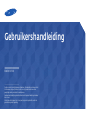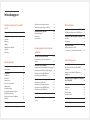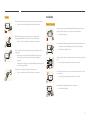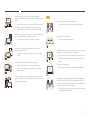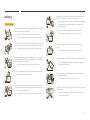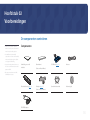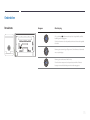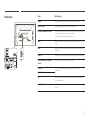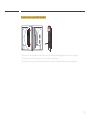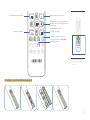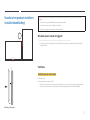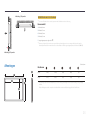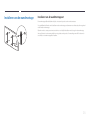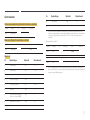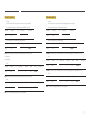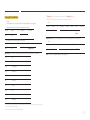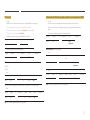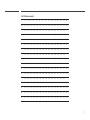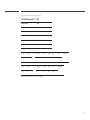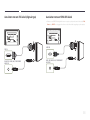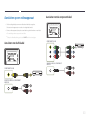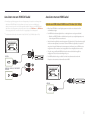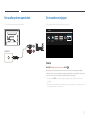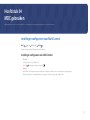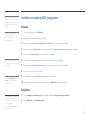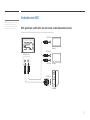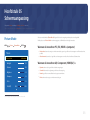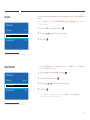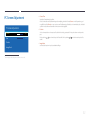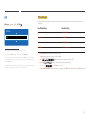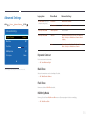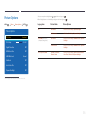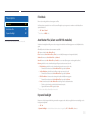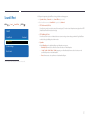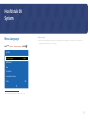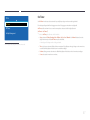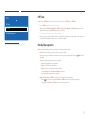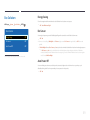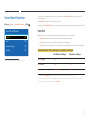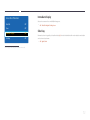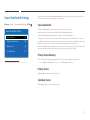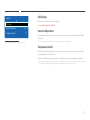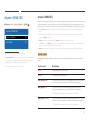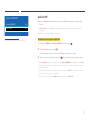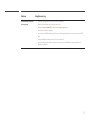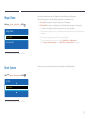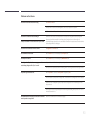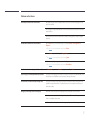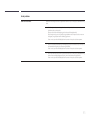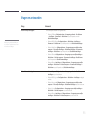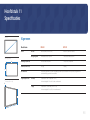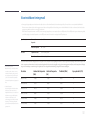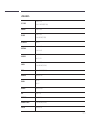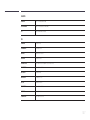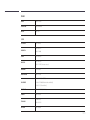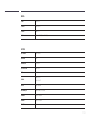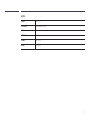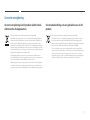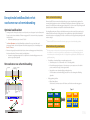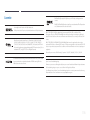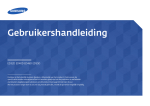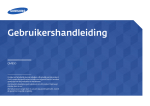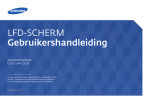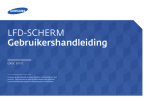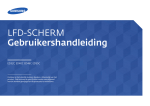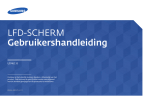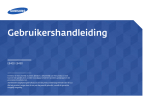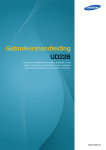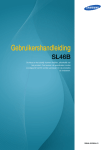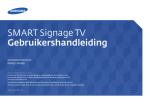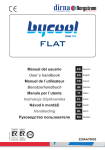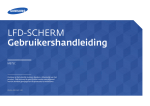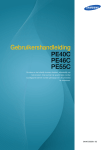Download Samsung ED75D User Manual
Transcript
Gebruikershandleiding ED65D ED75D De kleur en het uiterlijk kunnen afwijken, afhankelijk van het product. Ook kunnen de specificaties zonder voorafgaand bericht worden gewijzigd om de prestaties te verbeteren. Aanbevolen dagelijkse gebruiksduur van dit product bedraagt minder dan 16 uur. Als het product langer dan 16 uur per dag wordt gebruikt, wordt de garantie mogelijk ongeldig. Inhoudsopgave Voordat u het product in gebruik neemt Installeren van de wandmontageset Specificaties wandmontageset (VESA) Auteursrecht5 Veiligheidsvoorzorgen6 Symbolen6 Reiniging6 Opslag7 Elektriciteit en veiligheid 7 Installatie8 Bediening10 24 25 Afstandsbediening (RS232C) 26 Kabelaansluitingen26 Aansluiting27 Controlecodes28 De componenten controleren 13 Componenten13 Onderdelen15 Paneeltoets15 Achterkant16 Externe sensor 17 De snoervoet installeren 19 Antidiefstalslot19 Afstandsbediening20 Voordat u het product installeert (installatiehandleiding)22 Wisselen tussen staand en liggend 22 Ventilatie22 Instellingen configureren voor Multi Control43 Instellingen configureren voor Multi Control43 Installatie/verwijdering MDC-programma 44 Installatie44 Verwijderen44 Verbinden met MDC MDC gebruiken via RS-232C (een norm voor seriële datacommunicatie) Een bronapparaat aansluiten en gebruiken Voordat u een apparaat aansluit 37 Controlepunten voordat u een apparaat aansluit37 Voorbereidingen MDC gebruiken Aansluiten op een computer 37 Aansluiten met de D-SUB-kabel (analoog type) 37 Aansluiten met een DVI-kabel (digitaal type) 38 Aansluiten met een HDMI-DVI-kabel 38 Aansluiten met een HDMI-kabel 39 Aansluiten op een videoapparaat Aansluiten met de AV-kabel Aansluiten met de componentkabel Aansluiten met een HDMI-DVI-kabel Aansluiten met een HDMI-kabel 40 40 40 41 41 Een audiosysteem aansluiten 42 De invoerbron wijzigen 42 Source42 45 45 Schermaanpassing Picture Mode46 Wanneer de invoerbron PC, DVI, HDMI is (computer)46 Wanneer de invoerbron AV, Component, 46 HDMI(AV) is Backlight / Contrast / Brightness / Sharpness / Color / Tint (G/R)47 Picture Size48 Picture Size48 Position50 Zoom/Position50 Resolution Select51 Auto Adjustment51 Afmetingen23 PC Screen Adjustment52 Installeren van de wandmontage PIP53 24 2 Inhoudsopgave Advanced Settings54 Dynamic Contrast54 Black Tone54 Flesh Tone54 RGB Only Mode54 Color Space55 White Balance55 Gamma55 Motion Lighting55 Picture Options56 Color Tone57 Color Temp.57 Digital Clean View57 MPEG Noise Filter57 HDMI Black Level57 Film Mode58 Auto Motion Plus (alleen voor ED75D-modellen) 58 Dynamic Backlight58 Picture Off59 Reset Picture59 Het geluid aanpassen Sound Mode60 Sound Effect61 Speaker Settings62 Reset Sound62 Energy Saving69 Eco Sensor69 Auto Power Off69 Screen Burn Protection70 Pixel Shift70 Timer71 Immediate Display72 Side Gray72 Ticker73 Applications Source List63 Refresh63 Edit Name63 Information63 System Menu Language64 Multi Control65 Instellingen configureren voor Multi Control65 Time66 Clock Set66 Sleep Timer66 On Timer67 Off Timer68 Holiday Management68 Eco Solution69 Video Wall74 Video Wall74 Format74 Horizontal74 Vertical75 Screen Position75 Source AutoSwitch Settings76 Source AutoSwitch76 Primary Source Recovery76 Primary Source76 Secondary Source76 Change PIN77 General78 Max. Power Saving78 Game Mode78 Auto Power78 Safety Lock78 Button Lock79 Standby Control79 Lamp Schedule79 3 Inhoudsopgave OSD Display80 Power On Adjustment80 Temperature Control80 Anynet+ (HDMI-CEC)81 Anynet+ (HDMI-CEC)81 Auto Turn Off82 Foutoplossing voor Anynet+ 83 Magic Clone85 Problemen oplossen Correcte behandeling van een gebruikte accu uit dit product 113 Voordat u contact opneemt met een Samsungservicecentrum88 Het product testen 88 De resolutie en frequentie controleren 88 Controleer het volgende 89 Een optimale beeldkwaliteit en het voorkomen van scherminbranding 114 Optimale beeldkwaliteit 114 Het voorkomen van scherminbranding 114 Vragen en antwoorden 96 Licentie116 Terminologie117 Reset System85 Reset All86 Specificaties Algemeen98 Support Software Update87 By USB87 Contact Samsung87 PowerSaver100 Voorinstelbare timingmodi 101 Bijlage Contact Samsung wereldwijd 103 Dienstverlening tegen betaling (door klanten) 112 Geen productdefect 112 Productschade als gevolg van een fout van de klant 112 Overig112 Correcte verwijdering Correcte verwijdering van dit product (elektrische & elektronische afvalapparatuur) 113 113 4 Hoofdstuk 01 Voordat u het product in gebruik neemt Auteursrecht Wijzigingen voorbehouden. © 2014 Samsung Electronics Het auteursrecht op deze handleiding is eigendom van Samsung Electronics. Gebruik of vermenigvuldiging van deze handleiding, geheel of gedeeltelijk, zonder toestemming van Samsung Electronics niet toegestaan. Microsoft, Windows zijn wettig gedeponeerde handelsmerken van Microsoft Corporation. VESA, DPM en DDC zijn wettig gedeponeerde handelsmerken van de Video Electronics Standards Association. Alle andere genoemde handelsmerken zijn eigendom van de desbetreffende bedrijven. •• In de volgende gevallen kunnen administratiekosten in rekening worden gebracht: -- (a) Er wordt op uw verzoek een engineer gestuurd, maar het product is niet defect. (wanneer u deze gebruikershandleiding niet hebt gelezen). -- (b) U brengt het apparaat naar een reparatiecentrum, maar het product is niet defect. (wanneer u deze gebruikershandleiding niet hebt gelezen). •• U wordt op de hoogte gesteld van deze administratiekosten voordat een dergelijke reparatie of bezoek wordt uitgevoerd. 5 Veiligheidsvoorzorgen Reiniging ――Wees voorzichtig bij het reinigen. De behuizing en het scherm van geavanceerde LCD-panelen zijn Let op gevoelig voor krassen. ――Ga bij het reinigen als volgt te werk. GEVAAR VOOR ELEKTRISCHE SCHOK - NIET OPENEN ――De volgende afbeeldingen zijn alleen bedoeld als referentie. De situatie in de praktijk kan afwijken van de afbeeldingen. Let op : OM DE KANS OP EEN ELEKTRISCHE SCHOK TE VERKLEINEN MAG U HET PANEEL NIET VERWIJDEREN. (OF DE ACHTERZIJDE) BEVAT GEEN ONDERDELEN DIE U ZELF KUNT REPAREREN. LAAT REPARATIE EN ONDERHOUD OVER AAN GEKWALIFICEERD PERSONEEL. 1 Zet het product en de computer uit. 2 Trek het netsnoer uit het product. ――Pak het netsnoer vast aan de stekker en kom niet met natte handen aan de kabel. Anders kan een elektrische schok worden veroorzaakt. Dit symbool wil zeggen dat er hoogspanning aanwezig is binnenin. 3 Het is gevaarlijk om onderdelen binnen in het product aan te raken. Dit symbool wil zeggen dat er belangrijke documentatie over de bediening en het onderhoud van dit product bestaat. Veeg het product af met een schone, zachte, droge doek. •• Gebruik geen reinigingsmiddelen die alcohol, oplosmiddelen of oppervlakteactieve middelen bevatten. ! •• Spuit geen water of reinigingsmiddel rechtstreeks op het product. Symbolen Waarschuwing Als de aanwijzingen niet worden opgevolgd, kan dit ernstig letsel of de dood tot gevolg hebben. 4 Maak een zachte en droge doek nat met water en wring de doek goed uit, voordat u daarmee de behuizing van het product reinigt. Let op Als de aanwijzingen niet worden opgevolgd, kan dit lichamelijk letsel of schade aan eigendommen tot gevolg hebben. 5 Sluit het netsnoer weer op het product aan wanneer u klaar bent met reinigen. Activiteiten met dit symbool erbij zijn niet toegestaan. 6 Zet het product en de computer aan. Aanwijzingen met dit symbool erbij moeten worden opgevolgd. 6 Opslag Steek de stekker in een geaard stopcontact (alleen voor apparaten met isolatie van type 1). Op het oppervlak van hoogglansmodellen kunnen witte vlekken ontstaan als in de buurt een ultrasone luchtbevochtiger wordt gebruikt. ――Neem contact op met ons servicecentrum als het product binnenin moet worden gereinigd (niet •• Dit zou een elektrische schok of letsel kunnen veroorzaken. ! Buig het netsnoer niet te sterk en trek nooit te hard aan het snoer. Let erop dat het netsnoer niet onder een zwaar voorwerp komt. gratis). Elektriciteit en veiligheid •• Schade aan het snoer kan leiden tot brand of een elektrische schok. ――De volgende afbeeldingen zijn alleen bedoeld als referentie. De situatie in de praktijk kan afwijken van de afbeeldingen. Houd het netsnoer en product uit de buurt van warmtebronnen. •• Dit zou brand of een elektrische schok kunnen veroorzaken. Waarschuwing Gebruik geen beschadigd netsnoer of beschadigde stekker en gebruik geen loszittend stopcontact. Verwijder stof van de pennen van de stekker of het stopcontact met een droge doek. •• Dit zou een elektrische schok of brand kunnen veroorzaken. •• Er kan brand ontstaan. Sluit niet meerdere producten aan op één stopcontact. •• Oververhitte stopcontacten kunnen brand veroorzaken. ! Kom niet met natte handen aan de stekker. Anders kan een elektrische schok worden veroorzaakt. Steek de stekker helemaal in het stopcontact (moet goed vastzitten). •• Een slechte verbinding kan brand veroorzaken. ! 7 Installatie Let op Trek de stekker niet uit het stopcontact wanneer het product in gebruik is. •• Het product kan schade oplopen door een elektrische schok. Waarschuwing Zet geen kaarsen, insectenwerende middelen of sigaretten boven op het product. Plaats het product niet in de buurt van een warmtebron. •• Er kan brand ontstaan. Gebruik alleen het netsnoer dat Samsung met uw product heeft meegeleverd. Gebruik het netsnoer niet voor andere producten. •• Dit zou brand of een elektrische schok kunnen veroorzaken. Laat de wandbevestiging monteren door daartoe gekwalificeerde mensen. ! •• Installatie door ongekwalificeerde personen kan tot letsel leiden. Houd voldoende ruimte vrij rond het stopcontact waarop het netsnoer is aangesloten. ! •• Gebruik alleen geschikte kasten. ! •• Bij problemen moet u de stekker gemakkelijk uit het stopcontact kunnen trekken om de stroom naar het product volledig uit te schakelen. Plaats het product niet in een slecht geventileerde ruimte, zoals een (boeken) kast. •• Een te hoge binnentemperatuur kan brand veroorzaken. •• Met alleen de aan-uitknop op de afstandsbediening wordt het product niet volledig uitgeschakeld. Trek het netsnoer altijd aan de stekker uit het stopcontact. Houd tussen het product en de muur een afstand van minimaal 10 cm aan voor ventilatie. •• Dit zou een elektrische schok of brand kunnen veroorzaken. •• Een te hoge binnentemperatuur kan brand veroorzaken. ! ! Houd de plastic verpakking buiten bereik van kinderen. •• Kinderen kunnen stikken. ! 8 Plaats het product niet op een instabiele of trillende ondergrond (bijvoorbeeld een plank die niet goed vastzit of een tafel die niet goed recht staat). Let op Laat het product niet vallen wanneer u het verplaatst. •• Het product kan omvallen, schade oplopen en/of letsel veroorzaken. •• Het product kan defect raken of er kan lichamelijk letsel ontstaan. •• Wanneer het product wordt gebruikt in een ruimte met erg veel trillingen, kan het product schade oplopen of brand veroorzaken. ! Plaats het product niet in een voertuig of op een locatie waar het blootstaat aan stof, vocht (waterdruppels bijvoorbeeld), olie of rook. Leg het product niet op de voorkant. •• U zou het scherm kunnen beschadigen. •• Dit zou brand of een elektrische schok kunnen veroorzaken. ! Stel het product niet bloot aan direct zonlicht, warmte of warme voorwerpen, zoals een kachel. Zorg er bij plaatsing van het product in een kast of op een plank voor dat de onderrand van de voorkant van het product niet uitsteekt. •• De levensduur van het product kan korter worden of er kan brand ontstaan. •• Het product kan omvallen, schade oplopen en/of letsel veroorzaken. •• Plaats het product alleen in een kast of op een plank van het juiste formaat. Zorg ervoor dat jonge kinderen niet bij het product kunnen. Zet het product voorzichtig neer. •• Het product kan omvallen en letsel veroorzaken bij kinderen. •• Het product kan defect raken of er kan lichamelijk letsel ontstaan. •• De voorkant is zwaar. Plaats het product daarom op een vlakke en stabiele ondergrond. ! Olie die als voedingsproduct wordt gebruikt, sojaolie bijvoorbeeld, kan het product beschadigen of vervormen. Installeer het project niet in een keuken of in de buurt van een aanrecht. SAMSUNG ! Als u het product op een ongebruikelijke plek plaatst (blootgesteld aan veel fijne stofdeeltjes, chemische stoffen, extreme temperaturen, veel vocht of een plek waar het product lange tijd achter elkaar continu in gebruik is), kan dit ernstige gevolgen hebben voor de prestaties. •• Neem contact op met een Samsung-servicecentrum als u het product op een dergelijke plek wilt plaatsen. 9 Bediening Leg geen zware voorwerpen of voorwerpen die de aandacht trekken van kinderen, zoals speelgoed of snoep, boven op het product. •• Het product of de zware voorwerpen kunnen vallen wanneer kinderen dat speelgoed of snoep proberen te pakken, met mogelijk ernstig letsel tot gevolg. Waarschuwing In het product komt hoogspanning voor. Haal het product niet uit elkaar en repareer of wijzig het product niet zelf. Zet bij onweer het product uit en trek de stekker uit het stopcontact. •• Dit zou brand of een elektrische schok kunnen veroorzaken. •• Dit zou brand of een elektrische schok kunnen veroorzaken. •• Neem voor reparatie contact op met een Samsung-servicecentrum. ! Voordat u het product verplaatst, moet u het product uitzetten met de aanuitschakelaar en het netsnoer en alle overige aangesloten kabels losmaken. Laat geen voorwerpen op het product vallen en stoot niet tegen het product. •• Schade aan het snoer kan leiden tot brand of een elektrische schok. ! •• Dit zou brand of een elektrische schok kunnen veroorzaken. ! Als het product vreemde geluiden, een brandgeur of rook produceert, moet u onmiddellijk de stekker uit het stopcontact trekken en contact opnemen met een Samsung-servicecentrum. Verplaats het product niet door aan het netsnoer of ander kabels te trekken. •• Een beschadigde kabel kan leiden tot een defect in het product, een elektrische schok of brand. •• Dit zou een elektrische schok of brand kunnen veroorzaken. ! Zorg ervoor dat kinderen het product niet als klimrek kunnen gebruiken. Raak het product of de stekker niet aan als er een gaslek is. Laat de ruimte onmiddellijk goed luchten. •• Kinderen kunnen ernstig letsel oplopen. •• Vonken kunnen een explosie of brand veroorzaken. ! Als u het product laat vallen of als de behuizing beschadigd raakt, moet u het product uitzetten en het netsnoer losmaken. Neem vervolgens contact op met een Samsung-servicecentrum. •• Langdurig gebruik kan leiden tot brand of een elektrische schok. GAS Verplaats het product niet en til het niet op door aan het netsnoer of andere kabels te trekken. •• Een beschadigde kabel kan leiden tot een defect in het product, een elektrische schok of brand. 10 Gebruik en bewaar geen brandbare sprays of ontvlambare stoffen in de buurt van het product. Let op •• Dit zou een explosie of brand kunnen veroorzaken. Wanneer er langere tijd een statisch beeld op het scherm wordt weergegeven, kan het beeld op het scherm inbranden of kunnen er pixels beschadigd raken. ! Zorg ervoor dat de ventilatieopeningen niet worden geblokkeerd door een tafelkleed of gordijn. •• Activeer de energiespaarstand of gebruik een schermbeveiliging met een bewegend beeld als u het product gedurende langere tijd niet gebruikt. ! •• Een te hoge binnentemperatuur kan brand veroorzaken. -_100 Steek geen metalen voorwerpen (een mes, muntstuk of haarspeld bijvoorbeeld) of ontvlambare voorwerpen (papier, lucifers en dergelijke) in het product (via de ventilatieopeningen of in- en uitgangen en dergelijke). •• Een teveel aan stof kan in combinatie met warmte een elektrische schok of een stroomlek veroorzaken. ! Gebruik het product op de aanbevolen resolutie en frequentie. •• Zet het product uit en maak het netsnoer los als er water of vreemde substanties in het product komen. Neem vervolgens contact op met een Samsung-servicecentrum. •• Een defect in het product, een elektrische schok of brand kan het gevolg zijn. Trek de stekker uit het stopcontact als u van plan bent het product lang niet te gebruiken (tijdens een vakantie bijvoorbeeld). •• Uw ogen kunnen vermoeid raken. ! Houd het product niet op zijn kop en verplaats het product niet aan de voet alleen. Zet geen voorwerpen met een vloeistof erin, zoals een vaas, bloempot of fles, boven op het product. •• Het product kan omvallen, schade oplopen en/of letsel veroorzaken. •• Zet het product uit en maak het netsnoer los als er water of vreemde substanties in het product komen. Neem vervolgens contact op met een Samsung-servicecentrum. Te lang van te dichtbij naar het scherm kijken kan slecht zijn voor de ogen. •• Een defect in het product, een elektrische schok of brand kan het gevolg zijn. ! Gebruik geen luchtbevochtiger of waterkoker in de buurt van het product. •• Dit zou brand of een elektrische schok kunnen veroorzaken. 11 Laat uw ogen minstens vijf minuten rusten na elk uur dat u de monitor hebt gebruikt. Voorkom dat kinderen de batterij in hun mond stoppen als deze uit de afstandsbediening wordt gehaald. Houd de batterij buiten bereik van kinderen. •• Zo geeft u uw ogen rust. •• Neem direct contact op met uw arts als een kind een batterij in zijn mond heeft gestopt. ! Het product wordt na verloop van tijd warm. Raak het beeldscherm niet aan wanneer het product al geruime tijd is ingeschakeld. Let bij het vervangen van de batterij op de juiste polariteit (+, -). Houd kleine onderdelen buiten bereik van kinderen. Gebruik alleen de aangegeven standaardbatterijen en gebruik nooit tegelijkertijd een nieuwe en een gebruikte batterij. ! •• Anders kan de batterij beschadigd raken of brand, persoonlijk letsel of schade veroorzaken als gevolg van lekkage van batterijvloeistof. ! Wees voorzichtig bij het aanpassen van de hoek of hoogte van het product. Batterijen (oplaadbaar en niet oplaadbaar) zijn geen standaard afval en dienen ter recycling te worden aangeboden. Als verbruiker is de klant verantwoordelijk voor het op de juiste manier retourneren van gebruikte of oplaadbare batterijen. •• U kunt uw handen of vingers knellen en u pijn doen. •• Als u het product te scheef zet, kan het vallen en letsel veroorzaken. ! ! Zet geen zware voorwerpen op het product. •• Anders kunnen de batterijen beschadigd raken of brand, persoonlijk letsel of schade veroorzaken als gevolg van lekkage van batterijvloeistof. •• De klant kan gebruikte of oplaadbare batterijen afgeven bij het dichtstbijzijnde gemeentelijke afvaldepot of bij een winkel die eenzelfde type batterijen verkoopt. •• Het product kan defect raken of er kan lichamelijk letsel ontstaan. Zet bij het gebruik van een koptelefoon het volume niet te hard. •• Dit kan uw gehoor beschadigen. 12 Hoofdstuk 02 Voorbereidingen De componenten controleren -- Indien er componenten ontbreken, neemt u contact op met de leverancier waar u het product hebt gekocht. Componenten -- Het uiterlijk van de daadwerkelijk componenten en de items die afzonderlijk worden verkocht, kan enigszins afwijken van de getoonde afbeelding. -- Het product wordt geleverd zonder voet. Als u een voet wilt monteren, kunt u deze apart aanschaffen. Handleiding voor snelle installatie Garantiekaart Afstandsbediening (pag. 20) Batterijen (pag. 21) D-SUB-kabel (pag. 37) Netsnoer Standaard houderdraad Houderring (4x) (Niet overal beschikbaar) -- De componenten kunnen verschillen, afhankelijk van de locatie. (Niet overal beschikbaar) RS232C(IN)-adapter 13 Afzonderlijk verkrijgbare items Wandmontageset HDMI-kabel (pag. 39) HDMI-DVI-kabel (pag. 38) PIM RS232C-stereokabel RS232C(OUT)-adapter Componentkabel (pag. 40) DVI-kabel (pag. 38) 14 Onderdelen Paneeltoets Knoppen Omschrijving Product inschakelen. Als u op de knop [ ] drukt wanneer het product is ingeschakeld, wordt het bedieningsmenu weergegeven. U sluit het schermmenu door de paneeltoets minstens één seconde ingedrukt te houden. DVI IN RGB / DVI / HDMI / AV / COMPONENT AUDIO IN Hiermee gaat u naar een hoger of lager menu. U kunt hiermee ook de waarde van een optie wijzigen. Hiermee gaat u naar het menu links of rechts. U kunt het volume aanpassen door de paneeltoets naar links of rechts te bewegen wanneer het bedieningsmenu niet wordt weergegeven. 15 Poort Achterkant Omschrijving HDMI IN Hierop sluit u bronapparatuur aan die werkt met een HDMI-kabel. SERVICE (5V 0.5A) Deze poort wordt gebruikt om de software te upgraden. EXTERNAL IR / AMBIENT SENSOR IN Hiermee kan stroom naar de externe omgevingssensorkaart worden geleverd of het lichtsignaal van de sensor worden ontvangen. Externe omgevingssensor: afzonderlijk verkocht DVI IN RGB / DVI / HDMI / AV / COMPONENT AUDIO IN RGB IN Hiermee kunt het apparaat op een bronapparaat aansluiten met een D-SUBkabel. DVI IN Aansluiting voor de verbinding met een bronapparaat via een DVI- of HDMIDVI-kabel. AUDIO OUT Aansluiting voor de verbinding met de audio-uitgang van een bronapparaat. RGB / DVI / HDMI / AV / COMPONENT AUDIO IN Aansluiting op audio-ingang met een audiokabel. RS232C IN Hiermee kunt u het apparaat op MDC aansluiten met een RS232Cstereoadapter. DVI IN PIM RGB / DVI / HDMI / AV / COMPONENT AUDIO IN RS232C OUT PIM Aansluiting op een PIM. (Raadpleeg de gebruikershandleiding van de PIM voor meer informatie.) COMPONENT / AV IN Aansluiting voor de verbinding met een bronapparaat via een Component/ AV-kabel. 16 Knoppen Externe sensor ――De externe sensor bestaat uit een sensor voor de afstandsbediening, een Richt de afstandsbediening op deze plek op het LCD-scherm. ――Zorg ervoor dat er zich geen obstakels tussen de sensor en de afstandsbediening sensor voor de helderheid en functietoetsen. Als u het scherm aan de wand bevestigt, kunt u de externe sensor verplaatsen naar de zijkant van het scherm. bevinden. ――De kleur en vorm van de onderdelen kan afwijken van de afbeelding. De specificaties kunnen zonder voorafgaande kennisgeving worden gewijzigd ter verbetering van de kwaliteit. Omschrijving Sensor van afstandsbediening Gebruik de afstandsbediening binnen 7 tot 10 meter van de sensor op het product en onder een hoek van 30 links en rechts van de sensor. ――Bewaar de gebruikte batterijen buiten bereik van kinderen en recycle de batterijen. ――Gebruik geen oude en nieuwe batterijen door elkaar. Vervang beide batterijen tegelijkertijd. ――Als u de afstandsbediening langere tijd niet gebruikt, verwijdert u de batterijen. SOURCE Lichtsensor Detecteert automatisch de intensiteit van het omgevingslicht rond een geselecteerd beeldscherm en past de helderheid van het scherm aan. Aan/uit-lampje Gaat uit in de ingeschakelde stand en knippert groen in de energiebesparingsstand. DVI IN RGB / DVI / HDMI / AV / COMPONENT AUDIO IN POWER SOURCE-knop POWER-knop Hiermee schakelt u tussen de PC- en Videomodus. Hiermee selecteert u de invoerbron waarop een extern apparaat is aangesloten. Gebruik deze knop om het LCD-scherm in en uit te schakelen. 17 De externe sensor op de zijkant monteren ――Deze externe sensor kan op elk gedeelte van het beeldscherm worden gemonteerd met de dubbelzijdige plakband die bij de sensor wordt geleverd. ――De externe sensor kan ook worden gemonteerd aan een wand in de buurt van het beeldscherm. ――Monteer de externe sensor niet op het beeldscherm als dit geen zijkanten van plastic of metaal heeft. Het beeldscherm kan dan beschadigd raken. 18 De snoervoet installeren Antidiefstalslot ――Dankzij het antidiefstalslot kunt u het product veilig gebruiken, zelfs in openbare ruimten. ――De vorm van het slot en de vergendelingsmethode zijn afhankelijk van de fabrikant. Raadpleeg de gebruikershandleiding bij het antidiefstalslot voor meer informatie. Een antidiefstalapparaat vergrendelen: ――Standaard: afzonderlijk verkocht 1 Bevestig de kabel van uw antidiefstalslot aan een zwaar object, bijvoorbeeld een bureau. 2 Steek een uiteinde van de kabel door de lus aan het andere eind. 3 Plaats het vergrendelingsapparaat in het antidiefstalslot aan de achterzijde van het product. 4 Sluit het slot. -- Een antidiefstalslot kan afzonderlijk worden aangeschaft. -- Raadpleeg de gebruikershandleiding bij het antidiefstalslot voor meer informatie. -- Antidiefstalsloten zijn verkrijgbaar bij elektronicazaken of online. 19 Afstandsbediening ――Wanneer u nog andere weergaveapparaten gebruikt in dezelfde als waar deze afstandsbediening wordt gebruikt, kan het voorkomen dat de andere weergaveapparaten onbedoeld worden bediend. ――Wanneer een knop in de onderstaande afbeelding geen beschrijving heeft, wordt die knop niet ondersteund door het product. OFF Product inschakelen. .QZ ABC DEF GHI JKL MNO PRS TUV WXY DEL-/-- SYMBOL MUTE 1 4 7 2 5 8 0 VOL MagicInfo Lite/S SOURCE -- De functies van de toetsen op de afstandsbediening kunnen per product verschillen. 3 6 Voer in het schermmenu het wachtwoord in. 9 Het geluid dempen. Het geluid weergeven: druk nogmaals op MUTE of druk op de volumetoets (+ VOL -). CONTENT (HOME) Pas het volume aan. Het product uitschakelen. CH Selecteer een aangesloten bronapparaat. MENU BLANK Het schermmenu weergeven of verbergen of terugkeren naar het vorige menu. 20 Snel veelgebruikte functies selecteren. TOOLS INFO Informatie weergeven op het scherm. Naar het menu boven, onder, rechts of links van het huidige menu of een de instellingen voor een optie aanpassen. Terug naar het vorige menu. RETURN EXIT PC DVI HDMI DP A B C D MAGICINFO 3D LOCK Een menuselectie bevestigen. Het huidige menu verlaten. Handmatig een aangesloten invoerbron selecteren. U kunt kiezen uit PC, DVI, HDMI. Vergrendeling activeren. -- De functies van de toetsen op de afstandsbediening kunnen per product verschillen. De batterijen in de afstandsbediening plaatsen 21 Voordat u het product installeert (installatiehandleiding) Om letsel te voorkomen moet dit apparaat, overeenkomstig de installatie-instructies, stevig aan de vloer/wand zijn bevestigd. •• Zorg dat een bevoegd installatiebedrijf de wandmontage installeert. •• Het kan anders vallen en persoonlijk letsel veroorzaken. •• Zorg dat de aangegeven wandmontage wordt geïnstalleerd. Wisselen tussen staand en liggend ――Voor meer informatie kunt u contact opnemen met de klantenservice van Samsung. •• Als u het product verticaal wilt gebruiken (staand), draait u het met de klok mee zodat het LED-lampje zich aan de onderkant bevindt. Ventilatie Installatie aan een rechte muur A Minimaal 40 mm B Omgevingstemperatuur: lager dan 35 C A •• Wanneer u het product aan een verticale muur bevestigt, moet u ervoor zorgen dat het product aan de achterzijde minimaal 40 mm ruimte heeft voor de ventilatie en dat de omgevingstemperatuur beneden de 35 C blijft. B Afbeelding 1,1 Zijaanzicht 22 Afbeelding 1,3 Zijaanzicht Installatie in een nis in de muur ――Voor meer informatie kunt u contact opnemen met de klantenservice van Samsung. B D D Bovenaanzicht A Minimaal 40 mm B Minimaal 70 mm A C Minimaal 50 mm D Minimaal 50 mm E Omgevingstemperatuur: lager dan 35 C ――Wanneer u het product in een nis aan een verticale muur bevestigt, moet u ervoor zorgen dat het product aan de achterzijde minimaal 40 mm ruimte heeft voor de ventilatie en dat de omgevingstemperatuur beneden de 35 C blijft. C E Afbeelding 1,2 Zijaanzicht Afmetingen Eenheid: mm Modelnaam 5 1 2 4 3 1 1 2 23 34 45 ED65D 1467,5 1431,4 806,5 848,0 65,0 ED75D 1675,0 1653,3 931,3 958,5 65,0 ――Alle tekeningen zijn niet noodzakelijkerwijs op schaal. Sommige afmetingen kunnen zonder melding vooraf gewijzigd worden. Zie de afmetingen voordat u uw product installeert. Niet verantwoordelijk voor typografische of drukfouten. 23 Installeren van de wandmontage Installeren van de wandmontageset De wandmontageset (afzonderlijk verkocht) stelt u in staat om het product aan de wand te monteren. Voor gedetailleerde informatie over het installeren van de wandmontage, wordt verwezen naar de instructies die meegeleverd worden met de wandmontage. Wij raden aan dat u contact opneemt met een technicus voor hulp bij het installeren van de beugel van de wandmontage. Samsung Electronics is niet verantwoordelijk voor enige schade aan het product of verwondingen aan uzelf of anderen als u ervoor kiest om de wandmontage zelf te installeren. 24 Specificaties wandmontageset (VESA) •• Samsung-wandmontagesets bevatten een gedetailleerde installatiehandleiding en alle onderdelen die nodig zijn voor montage worden meegeleverd. ――Installeer uw wandmontage op een stevige wand loodrecht op de vloer. •• Gebruik geen langere schroeven dan de standaardlengte en gebruik geen schroeven die niet voldoen aan de standaard VESA-schroefspecificaties. Te lange schroeven kunnen schade veroorzaken aan de binnenkant van het product. Voordat u de wandmontage bevestigt op oppervlakken zoals gipsplaat, dient u contact op te nemen met uw dichtstbijzijnde dealer voor aanvullende informatie. Als u het product installeert tegen een schuine wand, kan het vallen en dit kan leiden tot ernstige persoonlijke verwondingen. •• Voor wandmontages die niet voldoen aan de standaard VESA-schroefspecificaties, kan de lengte van de schroeven variëren afhankelijk van de specificaties van de wandmontage. •• Draai de schroeven niet te hard vast. Dit kan het product beschadigen of ertoe leiden dat het product valt, wat leidt tot persoonlijke verwondingen. Samsung is niet aansprakelijk voor dit soort ongelukken. •• Samsung is niet aansprakelijk voor schade aan het product of persoonlijke verwondingen wanneer een niet-VESA of nietgespecificeerde wandmontage gebruikt wordt of wanneer de consument de installatie-instructies voor het product niet opvolgt. •• Laat altijd twee mensen het product tegen een wand monteren. •• Standaardafmetingen voor wandmontagesets worden getoond in de onderstaande tabel. Eenheid: mm Modelnaam ED65D VESA-specificaties schroefgat (A * B) in millimeter 400 x 400 Standaardschroef M8, L32 Aantal 4x ED75D ――Installeer uw wandmontageset niet terwijl uw product aan staat. Dit kan leiden tot persoonlijke verwondingen als gevolg van een elektrische schok. 25 Afstandsbediening (RS232C) •• Pintoewijzingen 1 2 3 4 5 Kabelaansluitingen RS232C-kabel Interface RS232C (9-pins) Pin TxD (nr. 2), RxD (nr. 3), GND (nr. 5) Bitsnelheid 9600 bps Databits 8-bits Pariteit Geen Stopbit 1-bits Datatransportbesturing Geen Maximale lengte 15 m (alleen afgeschermd type) 6 7 8 9 Pin Signaal 1 Gegevensdrager detecteren 2 Ontvangen gegevens 3 Verzonden gegevens 4 Gegevensterminal voorbereiden 5 Signaalaarde 6 Gegevensset voorbereiden 7 Verzendaanvraag 8 Klaar voor verzenden 9 Ringindicator 26 Aansluiting •• RS232C-kabel Aansluiting: 9-pins D-Sub-naar-stereokabel •• Aanslutiing 1 9 5 6 1 IN -P1Vrouwelijk -P1- -P2- RS232C OUT IN RS232C OUT IN RS232C OUT IN RS232C OUT -P2- Rx 2 --------> 3 Tx STEREO- Tx 3 <-------- 2 Rx CONN. Gnd 5 ---------- 5 Gnd (ø 3,5 mm) 27 Nr. Controlecodes Status weergavebieding (Opdracht bediening ophalen) Koptekst Opdracht 0xAA Opdrachttype ID Datalengte Opdracht 0xAA Opdrachttype 1 Opdrachttype Datalengte Data 1 Waarde Aan/uit-regeling Opdracht 0x11 10 Videomuur aan 0x84 0~1 11 Gebruikersbediening Videomuur 0x89 - Bijvoorbeeld Power On & ID=0 Checksum Opdracht Nr. Waardebereik •• Alle communicaties vindt plaats in hexadecimalen. De checksum wordt berekend door alle waarden met uitzonderingen van de koptekst, bij elkaar op te tellen. Als de som van de checksum uit meer dan 2 cijfers bestaat, zoals hieronder (11+FF+01+01=112), wordt het eerste cijfer verwijderd. 0 ID Opdracht Checksum Bediening (Opdracht bediening instellen) Koptekst Opdrachttype Waardebereik Koptekst Opdracht 0xAA 0x11 Koptekst Opdracht 0xAA 0x11 ID ID Datalengte Data 1 1 "Power" Datalengte Data 1 1 1 Checksum 12 0~1 2 Volumeregeling 0x12 0~100 3 Ingangsbronbediening 0x14 - 4 Schermmodusregeling 0x18 - 5 Schermgrootteregeling 0x19 0~255 6 PIP aan/uit 0x3C 0~1 7 Automatische afstellingsregeling (alleen voor computer en BNC) 0x3D 0 8 Regeling modus videomuur 0x5C 0~1 9 Kinderslot 0x5D 0~1 •• Als u alle apparaten die met een seriële kabel zijn aangesloten, wilt bedienen, ongeacht de ID's, stelt u voor de ID '0xFE' in en verzend u de opdrachten. De opdrachten worden door elk apparaat uitgevoerd, maar de ACK reageert niet. 28 Aan/uit-regeling Volumeregeling •• Functie Een product kan via een computer worden in- en uitgeschakeld. •• Functie Het volume van een product kan worden aangepast via een computer. •• Voedingsstatus weergeven (voedingsstatus AAN/UIT ophalen) •• Volumestatus weergaven (Volumestatus ophalen) Koptekst Opdracht 0xAA 0x11 ID Datalengte Checksum 0 •• De voeding IN-/UITSCHAKELEN (voeding AAN/UIT) Koptekst Opdracht 0xAA 0x11 ID Koptekst Opdracht 0xAA 0x12 Datalengte Data 1 "Power" Checksum Koptekst Opdracht 0xAA 0x12 •• Ack 0: Uitschakelen Koptekst Opdracht 0xAA 0xFF •• Ack 0xAA 0xFF ID Datalengte Ack/Nak r-CMD Value1 3 'A' 0x11 "Power" Checksum 0xAA 0xFF ID ID Datalengte Data 1 "Volume" Checksum Datalengte Ack/Nak r-CMD Value1 3 'N' 0x11 "ERR" ID Datalengte Ack/Nak r-CMD Value1 3 'A' 0x12 "Volume" Checksum •• Nak •• Nak Opdracht 0 "Volume": de code voor de volumewaarde die moet worden ingesteld voor een product. (0-100) "Power": de voedingscode die moet worden ingesteld voor een product. Koptekst Checksum "Volume": de code voor de volumewaarde die moet worden ingesteld voor een product. (0-100) 1: Inschakelen Opdracht Datalengte •• Het volume instellen (Volume instellen) "Power": de voedingscode die moet worden ingesteld voor een product. Koptekst ID Checksum Koptekst Opdracht 0xAA 0xFF ID Datalengte Ack/Nak r-CMD Value1 3 'N' 0x12 "ERR" Checksum "ERR" : een code die aangeeft welke fout er is opgetreden. "ERR" : een code die aangeeft welke fout er is opgetreden. 29 ――MagicInfo is alleen beschikbaar op modellen met de MagicInfo-functie. Ingangsbronbediening ――RF(TV) en DTV zijn alleen beschikbaar voor modellen met een tv. •• Functie De ingangsbron voor een tv/product kan worden gewijzigd via een computer. •• Ack •• Ingangsbronstatus weergeven (Status ingangsbron ophalen) Koptekst Opdracht 0xAA 0x14 ID Datalengte Checksum Opdracht 0xAA 0x14 PC 0x18 DVI 0x0C Ingangsbron 0x08 Component 0x20 MagicInfo 0x1F DVI_video 0x30 RF(TV) 0x40 DTV 0x21 HDMI 0x22 HDMI_PC 0xAA 0xFF ID Datalengte Ack/Nak r-CMD Value1 3 'A' 0x14 "Input Source" ID Checksum "Input Source": de code voor de ingangsbron die moet worden ingesteld voor een product. •• Nak Datalengte Data 1 "Input Source" Checksum "Input Source": de code voor de ingangsbron die moet worden ingesteld voor een product. 0x14 Opdracht 0 •• De ingangsbron instellen (Ingangsbron instellen) Koptekst Koptekst Koptekst Opdracht 0xAA 0xFF ID Datalengte Ack/Nak r-CMD Value1 3 'N' 0x14 "ERR" Checksum "ERR" : een code die aangeeft welke fout er is opgetreden. ――DVI_video, HDMI_PC kunnen niet worden gebruikt met de opdracht Instellen. Deze reageren alleen op de opdrachten met 'Ophalen'. ――Dit model ondersteunt geen HDMI-, HDMI_PC-. 30 Schermmodusregeling •• Nak •• Functie De schermmodus van een tv/product kan worden gewijzigd via een computer. De schermmodus kan niet worden geregeld wanneer de functie Video Wall is ingeschakeld. ――Deze bediening kan alle worden uitgevoerd voor modellen met een tv. Opdracht 0xAA 0x18 ID Datalengte Opdracht 0xAA 0x18 16 : 9 0x04 Zoom 0x31 Breedbeeldzoom 0x0B 4:3 Ack/Nak r-CMD Value1 3 'N' 0x18 "ERR" Checksum •• De schermgrootte weergeven (Status schermgrootte ophalen) Datalengte Data Checksum 1 "Screen Mode" Koptekst Opdracht 0xAA 0x19 ID Datalengte Checksum 0 •• Ack "Screen Mode": een code waarmee de status van het product wordt ingesteld 0x01 0xFF Datalengte •• Functie De schermgrootte van een product kan worden gewijzigd via een computer. 0 ID 0xAA ID Schermgrootteregeling Checksum •• De grootte van het beeld instellen (Beeldgrootte instellen) Koptekst Opdracht "ERR" : een code die aangeeft welke fout er is opgetreden. •• De schermstatus weergeven (Status schermmodus ophalen) Koptekst Koptekst Koptekst Opdracht 0xAA 0xFF ID Datalengte Ack/Nak r-CMD Value1 3 'A' 0x19 "Screen Size" Checksum "Screen Size": schermgrootte product (bereik: 0 - 255, eenheid: inch) •• Nak •• Ack Koptekst Opdracht 0xAA 0xFF ID Datalengte Ack/Nak r-CMD Value1 3 'A' 0x18 "Screen Mode" Koptekst Opdracht 0xAA 0xFF ID Datalengte Ack/Nak r-CMD Value1 3 'N' 0x19 "ERR" Checksum Checksum "ERR" : een code die aangeeft welke fout er is opgetreden. "Screen Mode": een code waarmee de status van het product wordt ingesteld 31 PIP aan/uit Automatische afstellingsregeling (alleen voor computer en BNC) •• Functie De PIP-modus van een product kan worden in- of uitgeschakeld via een computer. •• Functie Het scherm van het computersysteem automatisch aanpassen via de computer. ――Alleen beschikbaar op de modellen die een PIP-functie hebben. ――De modus kan niet worden bediend als Video Wall is ingesteld op On. •• De status voor de automatisch afstelling weergeven (Auto Adjustment-status ophalen) Geen ――Deze functie is niet beschikbaar in MagicInfo. •• De automatische afstelling instellen (Set Auto Adjustment) •• De PIP-status aan/uit weergeven (Status PIP AAN/UIT ophalen) Koptekst Opdracht 0xAA 0x3C ID Datalengte Checksum Opdracht 0xAA 0x3C Opdracht 0xAA 0x3D ID Datalengte Data 1 "Auto Adjustment" 0 ID Checksum "Auto Adjustment" : 0x00 (te allen tijde) •• PIP aan/uit instellen (PIP IN-/UITSCHAKELEN) Koptekst Koptekst Datalengte Data 1 "PIP" Checksum "PIP": een code die wordt gebruikt om de PIP-modus van een product in of uit te schakelen •• Ack Koptekst Opdracht 0xAA 0xFF ID Datalengte Ack/ Nak r-CMD Value1 3 'A' 0x3D "Auto Adjustment" 1: PIP AAN 0: PIP UIT Checksum •• Nak •• Ack Koptekst Opdracht 0xAA 0xFF ID Datalengte Ack/Nak r-CMD Value1 3 'A' 0x3C "PIP" Checksum "PIP": een code die wordt gebruikt om de PIP-modus van een product in of uit te schakelen Koptekst Opdracht 0xAA 0xFF ID Datalengte Ack/Nak r-CMD Value1 3 'A' 0x3D "ERR" Checksum "ERR" : een code die aangeeft welke fout er is opgetreden. •• Nak Koptekst Opdracht 0xAA 0xFF ID Datalengte Ack/Nak r-CMD Value1 3 'A' 0x3C "PIP" Checksum "ERR" : een code die aangeeft welke fout er is opgetreden. 32 Regeling modus Video Wall Kinderslot •• Functie De modus Video Wall kan voor een product worden geactiveerd via een computer. •• Functie De pc kan worden gebruikt om de functie Safety Lock op een product in of uit te schakelen. Deze bediening is alleen beschikbaar voor een product waarvoor de functie Video Wall is ingeschakeld. •• De videomuurmodus weergeven (Get Video Wall Mode) Koptekst Opdracht 0xAA 0x5C ID Datalengte Opdracht 0xAA 0x5C •• De status van het kinderslot weergeven (Status kinderslot ophalen) Koptekst Opdracht 0xAA 0x5D ID Datalengte Checksum Checksum 0 0 •• Het kinderslot in- of uitschakelen (Kinderslot in-/uitschakelen) •• De videomuur instellen (Videommuurmodus instellen) Koptekst Deze functie kan altijd worden ingesteld, ongeacht of het apparaat is in- of uitgeschakeld. ID Datalengte Data 1 "Video Wall Mode" Koptekst Opdracht 0xAA 0x5D ID Datalengte Data 1 "Safety Lock" Checksum Checksum "Video Wall Mode": een code waarmee de modus Video Wall voor een product wordt geactiveerd "Safety Lock": de kinderslotcode die moet worden ingesteld voor een product 1: Full 1: AAN 0: Natural 0: UIT •• Ack •• Ack Koptekst Opdracht 0xAA 0xFF ID Datalengte Ack/Nak r-CMD Value1 3 'A' 0x5C "Video Wall Mode" Checksum "Video Wall Mode": een code waarmee de modus Video Wall voor een product wordt geactiveerd •• Nak Koptekst Opdracht 0xAA 0xFF ID Datalengte Ack/Nak r-CMD Value1 3 'A' 0x5D "Safety Lock" Checksum "Safety Lock": de kinderslotcode die moet worden ingesteld voor een product •• Nak Koptekst Opdracht 0xAA 0xFF ID Datalengte Ack/ Nak r-CMD Value1 3 'A' 0x5C "ERR" "ERR" : een code die aangeeft welke fout er is opgetreden. Checksum Koptekst Opdracht 0xAA 0xFF ID Datalengte Ack/Nak r-CMD Value1 3 'N' 0x5D "ERR" Checksum "ERR" : een code die aangeeft welke fout er is opgetreden. 33 Videomuur aan •• Nak •• Functie PC schakelt Videomuur van product AAN/UIT. Koptekst Opdracht 0xAA 0xFF ID Datalengte Ack/Nak r-CMD Value1 3 'N' 0x84 ERR Checksum •• Haal aan/uit-status van Videomuur op Koptekst Opdracht 0xAA 0x84 ID Datalengte "ERR" : een code die aangeeft welke fout er is opgetreden. Checksum Gebruikersbediening Videomuur 0 •• Functie PC schakelt functie Videomuur van product aan/uit. •• Zet Videomuur aan/uit Koptekst Opdracht 0xAA 0x84 ID Datalengte Data Checksum 1 V.Wall_On •• Haal status Videomuur op •• V.Wall_On : Videomuurcode in te stellen op product 1: Videomuur AAN •• Ack Opdracht 0xAA 0xFF Opdracht 0xAA 0x89 ID Datalengte Checksum 0 •• Videomuur instellen 0: Videomuur UIT Koptekst Koptekst ID Datalengte Ack/Nak r-CMD Value1 3 'A' 0x84 V.Wall_ On Checksum Koptekst Opdracht 0xAA 0x89 ID Datalengte Value1 Value2 2 Wall_Div Wall_SNo Checksum Wall_Div: Videomuur-scheidingscode instellen op product V.Wall_On : Zie hierboven 34 10x10 Videomuurmodel 1 2 3 4 5 6 7 8 9 10 11 12 13 14 15 Uit 0x00 0x00 0x00 0x00 0x00 0x00 0x00 0x00 0x00 0x00 0x00 0x00 0x00 0x00 0x00 1 0x11 0x12 0x13 0x14 0x15 0x16 0x17 0x18 0x19 0x1A 0x1B 0x1C 0x1D 0x1E 0x1F 2 0x21 0x22 0x23 0x24 0x25 0x26 0x27 0x28 0x29 0x2A 0x2B 0x2C 0x2D 0x2E 0x2F 3 0x31 0x32 0x33 0x34 0x35 0x36 0x37 0x38 0x39 0x3A 0x3B 0x3C 0x3D 0x3E 0x3F 4 0x41 0x42 0x43 0x44 0x45 0x46 0x47 0x48 0x49 0x4A 0x4B 0x4C 0x4D 0x4E 0x4F 5 0x51 0x52 0x53 0x54 0x55 0x56 0x57 0x58 0x59 0x5A 0x5B 0x5C 0x5D 0x5E 0x5F 6 0x61 0x62 0x63 0x64 0x65 0x66 0x67 0x68 0x69 0x6A 0x6B 0x6C 0x6D 0x6E 0x6F 7 0x71 0x72 0x73 0x74 0x75 0x76 0x77 0x78 0x79 0x7A 0x7B 0x7C 0x7D 0x7E N/A 8 0x81 0x82 0x83 0x84 0x85 0x86 0x87 0x88 0x89 0x8A 0x8B 0x8C N/A N/A N/A 9 0x91 0x92 0x93 0x94 0x95 0x96 0x97 0x98 0x99 0x9A 0x9B N/A N/A N/A N/A 10 0xA1 0xA2 0xA3 0xA4 0xA5 0xA6 0xA7 0xA8 0xA9 0xAA N/A N/A N/A N/A N/A 11 0xB1 0xB2 0xB3 0xB4 0xB5 0xB6 0xB7 0xB8 0xB9 N/A N/A N/A N/A N/A N/A 12 0xC1 0xC2 0xC3 0xC4 0xC5 0xC6 0xC7 0xC8 N/A N/A N/A N/A N/A N/A N/A 13 0xD1 0xD2 0xD3 0xD4 0xD5 0xD6 0xD7 N/A N/A N/A N/A N/A N/A N/A N/A 14 0xE1 0xE2 0xE3 0xE4 0xE5 0xE6 0xE7 N/A N/A N/A N/A N/A N/A N/A N/A 15 0xF1 0xF2 0xF3 0xF4 0xF5 0xF6 N/A N/A N/A N/A N/A N/A N/A N/A N/A 35 Wall_SNo: Productnummercode instellen op product 10x10 Videomuurmodel: ( 1 ~ 100) Nummer instellen Data 1 0x01 2 0x02 ... ... 99 0x63 100 0x64 •• Ack Koptekst Opdracht 0xAA 0xFF ID Datalengte Ack/Nak r-CMD Value1 Value2 4 'A' 0x89 Wall_Div Wall_SNo Checksum •• Nak Koptekst Opdracht 0xAA 0xFF ID Datalengte Ack/Nak r-CMD Value1 3 'N' 0x89 ERR Checksum "ERR" : een code die aangeeft welke fout er is opgetreden. 36 Hoofdstuk 03 Een bronapparaat aansluiten en gebruiken Voordat u een apparaat aansluit Controleer het volgende voordat u andere apparaten op dit product aansluit. Tot de apparaten die op dit product kunnen worden aangesloten, behoren pc's, camcorders, luidsprekers, settopboxen en dvd/Blu-ray-spelers. Controlepunten voordat u een apparaat aansluit ――Lees de gebruikershandleiding die bij het bronapparaat is geleverd voordat u Aansluiten op een computer •• Sluit de voedingskabel pas aan wanneer alle andere kabels zijn aangesloten. Sluit eerst een bronapparaat aan voordat u de voedingskabel aansluit. •• U kunt op verschillende manieren een computer op het product aansluiten. Selecteer een verbindingsmethode die geschikt is voor uw computer. ――De aansluitingen kunnen per product verschillen. Aansluiten met de D-SUB-kabel (analoog type) het apparaat aansluit. Het aantal poorten en de locatie van de poorten kan op bronapparaten kan per apparaat verschillen. ――Sluit het netsnoer niet aan totdat alle aansluitingen zijn voltooid. DVI IN Wanneer u het netsnoer aansluit tijden het aansluiten, kan het product beschadigd raken. RGB / DVI / HDMI / AV / COMPONENT AUDIO IN ――Controleer het type poorten aan de achterzijde van het product dat u wilt aansluiten. RGB IN RGB / DVI / HDMI / AV / COMPONENT AUDIO IN 37 Aansluiten met een DVI-kabel (digitaal type) Aansluiten met een HDMI-DVI-kabel ――Wanneer u een HDMI-DVI-kabel gebruikt om een computer op het product aan te sluiten, stelt u Edit Name in op DVI PC voor toegang tot de video- en audio-inhoud die is opgeslagen op de computer. DVI IN RGB / DVI / HDMI / AV / COMPONENT AUDIO IN DVI IN RGB / DVI / HDMI / AV / COMPONENT AUDIO IN DVI IN RGB / DVI / HDMI / AV / COMPONENT AUDIO IN HDMI IN RGB / DVI / HDMI / AV / COMPONENT AUDIO IN 38 Aansluiten met een HDMI-kabel DVI IN RGB / DVI / HDMI / AV / COMPONENT AUDIO IN HDMI IN 39 Aansluiten op een videoapparaat Aansluiten met de componentkabel •• Sluit de voedingskabel pas aan wanneer alle andere kabels zijn aangesloten. Sluit eerst een bronapparaat aan voordat u de voedingskabel aansluit. •• U kunt een videoapparaat op het product aansluiten door gebruik te maken van een kabel. ――De aansluitingen kunnen per product verschillen. DVI IN RGB / DVI / HDMI / AV / COMPONENT AUDIO IN ――Druk op de afstandsbediening op de toets SOURCE om de bron te wijzigen. Aansluiten met de AV-kabel COMPONENT / AV IN DVI IN RGB / DVI / HDMI / AV / COMPONENT AUDIO IN RGB / DVI / HDMI / AV / COMPONENT AUDIO IN COMPONENT / AV IN RGB / DVI / HDMI / AV / COMPONENT AUDIO IN 40 Aansluiten met een HDMI-DVI-kabel ――Er wordt geen geluid weergegeven als er een videoapparaat op het product wordt aangesloten middels een HDMI-DVI-kabel. Om dit probleem op te lossen, kunt u een audiokabel op de audiopoorten op het product en het videoapparaat aansluiten. Wanneer u een HDMI-DVI-kabel gebruikt om een videoapparaat op het product aan te sluiten, stelt u Edit Name in op DVI Devices voor toegang tot de video- en audio-inhoud die is opgeslagen op het videoapparaat. ――Ondersteunde resoluties zijn onder andere 1080p (50/60Hz), 720p (50/60Hz), 480p en 576p. DVI IN RGB / DVI / HDMI / AV / COMPONENT AUDIO IN Aansluiten met een HDMI-kabel Gebruik een HDMI-kabel of HDMI-naar-DVI-kabel (tot 1080p) •• Gebruik een HDMI-kabel om een digitaal apparaat aan te sluiten en een betere beeld- en audiokwaliteit te krijgen. •• Een HDMI-kabel ondersteunt digitale video- en audiosignalen en vereist geen audiokabel. -- Gebruik een HDMI-DVI-kabel en audiokabel om het product op een digitaal apparaat aan te sluiten dat geen HDMI-uitvoer ondersteunt. •• Het beeld wordt mogelijk niet normaal weergegeven (of helemaal niet) of de audio werkt mogelijk niet als een extern apparaat, dat een oudere versie van HDMI-modus gebruikt, op het product is aangesloten. Vraag de fabrikant van het externe apparaat om informatie over de HDMI-versie en vraag, wanneer deze is verouderd, om een upgrade als zich een dergelijk probleem voordoet. •• Zorg dat u een gecertificeerde HDMI-kabel koopt. Anders wordt het beeld mogelijk niet weergegeven of doet zich een verbindingsstoring voor. HDMI IN •• Een HDMI-basiskabel met hoge snelheid of een kabel met ethernet wordt aanbevolen. Dit product ondersteunt niet de ethernetfunctie via HDMI. RGB / DVI / HDMI / AV / COMPONENT AUDIO IN DVI IN RGB / DVI / HDMI / AV / COMPONENT AUDIO IN HDMI IN 41 Een audiosysteem aansluiten De invoerbron wijzigen ――De aansluitingen kunnen per product verschillen. ――De weergegeven afbeelding kan verschillen van het model. Source DVI IN RGB / DVI / HDMI / AV / COMPONENT AUDIO IN HDMI PC HDMI-CEC BD Player AV Component PC DVI ---- AUDIO OUT Source T MENUm : Applications Source List ENTER Met Source kunt u verschillende bronnen selecteren en de naam van de bronapparaten wijzigen. U kunt het scherm van een bronapparaat weergeven dat op het product is aangesloten. Selecteer in de Source List een bron om het scherm van de geselecteerde bron weer te geven. ――Door de knop SOURCE op de afstandsbediening te gebruiken, kan ook de invoerbron worden gewijzigd. ――Het scherm wordt mogelijk niet goed weergegeven als er een onjuiste bron is geselecteerd voor het bronapparaat waarnaar u wilt converteren. 42 Hoofdstuk 04 MDC gebruiken MDC (Multiple Display Control) is een toepassing waarmee u eenvoudig meerdere weergaveapparaten tegelijkertijd via een computer kunt besturen. Instellingen configureren voor Multi Control MENU m :System T Multi Control ENTER Hiermee wordt een individuele ID toegewezen aan het apparaat. Instellingen configureren voor Multi Control •• ID Setup Wijs een ID aan een set toe. (Bereik: 0~99) Druk op om een getal te selecteren en druk op . •• ID Input Geef de ID op van het apparaat dat via een invoerkabel is aangesloten op het product voor de ontvangst van een ingangssignaal. Gebruik de cijfertoetsen op afstandsbediening om het gewenste nummer op te geven dat u wilt gebruiken. 43 Raadpleeg Help na installatie van het MDC-programma, als u meer informatie wilt over het gebruik van het programma. Het MDC-programma is beschikbaar op de website. De installatie van MDC kan worden beïnvloed door de grafische kaart, het moederbord en de netwerkomstandigheden. Als geen directorypad wordt opgegeven, wordt het programma geïnstalleerd op de standaard locatie. Selecteer 'Launch MDC Unified' en klik op 'Finish' om het MDC-programma meteen uit te voeren. Installatie/verwijdering MDC-programma Installatie 1 Klik op het installatieprogramma voor MDC Unified. 2 Selecteer een taal voor de installatie. Klik vervolgens op 'OK'. 3 Wanneer het scherm 'Welcome to the InstallShield Wizard for MDC_Unified' wordt weergegeven, klik dan op 'Next'. 4 Selecteer in het venster 'License Agreement' dat wordt weergegeven de optie 'I accept the terms in the license agreement' en klik op 'Next'. 5 Vul in het venster 'Customer Information' alle informatievelden in en klik op 'Next'. 6 Selecteer in het venster 'Destination Folder' het directorypad voor de installatielocatie en klik op 'Next'. 7 Controleer in het venster 'Ready to Install the Program' het directorypad voor de installatielocatie en klik op 'Install'. 8 De voortgang van de installatie wordt weergegeven. 9 Klik op 'Finish' in het venster 'InstallShield Wizard Complete' dat wordt weergegeven. 10Nadat het programma is geïnstalleerd wordt het snelkoppelingspictogram MDC Unified op het bureaublad gemaakt. Verwijderen -- Het is mogelijk dat het uitvoerpictogram MDC niet wordt weergegeven, afhankelijk van het computersysteem of de productspecificaties. 1 Selecteer Instellingen > Configuratiescherm in het menu Start en dubbelklik op Programma toevoegen/verwijderen. 2 Selecteer MDC Unified in de lijst Wijzigen/verwijderen. -- Druk op F5 als het uitvoerpictogram niet wordt weergegeven. 44 Verbinden met MDC MDC (Multiple Display Control) is een toepassing waarmee u eenvoudig meerdere weergaveapparaten tegelijk kunt besturen via een computer. MDC gebruiken via RS-232C (een norm voor seriële datacommunicatie) Sluit een seriële RS-232C-kabel aan op de seriële poort op de computer en de monitor. RS232C IN DVI IN RGB / DVI / HDMI / AV / COMPONENT AUDIO IN Monitor 1 RS232C OUT RS232C IN / OUT RS232C IN Monitor 2 RS232C OUT Computer 45 Hoofdstuk 05 Schermaanpassing Configureer de Picture-instellingen (Backlight, Color Tone enzovoort). -- De lay-out van de opties in het menu Picture kunnen variëren, afhankelijk van het product. Picture Mode MENU m :Picture T Picture Mode Selecteer een beeldmodus (Picture Mode) die geschikt is voor de omgeving waar het product wordt gebruikt. Welke opties er voor Picture Mode worden weergegeven, is afhankelijk van de huidige invoerbron. ENTER Wanneer de invoerbron PC, DVI, HDMI is (computer) •• Information: deze modus zorgt voor minder vermoeide ogen en is geschikt voor het weergeven van informatie aan het publiek. Picture Picture Mode Information · Backlight 100 100 · Contrast 100 100 · Brightness 45 45 · Sharpness 50 50 · Color 50 50 · Tint (G/R) G50 50 •• Advertisement: deze modus is geschikt voor het weergeven van video-inhoud en binnen-/buitenreclame. Wanneer de invoerbron AV, Component, HDMI(AV) is •• Dynamic: deze modus is geschikt voor heldere omgevingen. •• Standard: deze modus is algemeen geschikt voor elke omgeving. •• Natural: geschikt om vermoeidheid aan de ogen te verminderen. •• Movie: deze modus zorgt voor minder vermoeide ogen. R50 50 -- De weergegeven afbeelding kan verschillen van het model. 46 Backlight / Contrast / Brightness / Sharpness / Color / Tint (G/R) MENU m :Picture T ENTER Picture Picture Mode Information · Backlight 100 100 · Contrast 100 100 · Brightness 45 45 · Sharpness 50 50 · Color 50 50 · Tint (G/R) G50 50 Uw product heeft diverse opties om de beeldkwaliteit af te stellen. Ingangsbron Picture Mode PC, HDMI, DVI (wanneer een computer is aangesloten) Information / Advertisement AV, Component, HDMI (720p, 1080i, 1080p) Dynamic / Standard / Natural / Movie Opties die kunnen worden gewijzigd Backlight / Contrast / Brightness / Sharpness Backlight / Contrast / Brightness / Sharpness / Color / Tint (G/R) ――Wanneer u iets verandert aan Backlight, Contrast, Brightness, Sharpness, Color of Tint (G/R), wordt het schermmenu dienovereenkomstig aangepast. ――U kunt voor elk extern apparaat dat op een ingang van het product is aangesloten, instellingen afstellen en opslaan. ――Door de helderheid van het beeld te verminderen, spaart u energie. R50 50 -- De weergegeven afbeelding kan verschillen van het model. 47 Picture Size MENU m :Picture T Picture Size Picture Size Als u een kabelkast of satellietontvanger hebt, kan deze ook zijn eigen schermformaten hebben. Wij raden u echter aan om vooral de 16:9 modus voor uw product te gebruiken. ENTER •• 16:9: hiermee stelt u het beeld in op breedbeeld 16:9. •• Zoom1: gebruik dit voor gematigde vergroting. snijdt de boven- en zijkanten af. Picture Size Picture Size •• Zoom2: gebruik dit voor een krachtigere vergroting. 16:9 · Position Resolution Select Off •• Smart View 1: hiermee verkleint u het 16:9-beeld met 50%. ――Smart View 1 kan alleen worden gebruikt in de modus HDMI. •• Smart View 2: hiermee verkleint u het 16:9-beeld met 25%. ――Smart View 2 kan alleen worden gebruikt in de modus HDMI. •• Wide Fit: vergroot de verhouding tussen de breedte en de hoogte van het beeld zodat het gehele scherm wordt gevuld. •• 4:3: hiermee stelt u het beeld in op 4:3, de standaardmodus. ――Stel uw product niet voor langere tijd in op 4:3. -- De weergegeven afbeelding kan verschillen van het model. De randen die links en rechts of boven en onder aan het scherm worden weergegeven, kunnen beeldretentie (schermverbranding) veroorzaken die niet door de garantie wordt gedekt. •• Screen Fit: geeft het volle beeld weer zonder enige afsnijdingen als HDMI- (720p/1080i/1080p) of Component-signalen (1080i/1080p) worden ingevoerd. •• Custom: hiermee wordt de resolutie gewijzigd op basis van de voorkeuren van de gebruiker. •• Original Ratio: als de invoerbron PC, DVI, HDMI(computeraansluiting) is, wordt de video in de oorspronkelijke beeldverhouding afgespeeld. ――De beschikbare poorten kunnen afwijken, afhankelijk van het model. ――U kunt voor elk extern apparaat dat op een ingang van het product is aangesloten, instellingen afstellen en opslaan. 48 Beeldgrootten beschikbaar via ingangsbron. Ingangsbron Picture Size AV, Component (480i, 480p) 16:9 / 4:3 / Zoom1 / Zoom2 / Custom Component (1080i, 1080p) 16:9 / 4:3 / Wide Fit / Screen Fit / Custom HDMI (720p, 1080i, 1080p) 16:9 / 4:3 / Smart View 1 / Smart View 2 / Custom / Wide Fit / Screen Fit HDMI (480i, 480p) 16:9 / 4:3 / Zoom1 / Zoom2 / Smart View 1 / Smart View 2 / Custom PC, DVI, HDMI (wanneer een computer is aangesloten) 16:9 / 4:3 / Original Ratio 49 Position Hiermee past u de beeldpositie aan. Position is alleen beschikbaar als Picture Size is ingesteld op Zoom1, Zoom2, Wide Fit, Screen Fit. ――Om de functie Position te gebruiken na Zoom1, Zoom2, Wide Fit, Screen Fit of Original Ratio te hebben geselecteerd, volgt u deze stappen. Picture Size Picture Size 16:9 · Position Resolution Select Off 1 Druk op de knop en selecteer Position. Druk op de knop 2 Druk op de knop of 3 Druk op de knop . . om het beeld omhoog of omlaag te bewegen. -- De weergegeven afbeelding kan verschillen van het model. ――Om de functie Zoom/Position te gebruiken na Custom te hebben geselecteerd in HDMI (1080i/1080p) of Component Zoom/Position (1080i/1080p) of Custom, volgt u deze stappen. Picture Size Picture Size Custom · Zoom/Position Resolution Select Off 1 Druk op de knop 2 Selecteer Zoom of Position. Druk op de knop 3 Druk op de knop 4 Druk op de knop en selecteer Zoom/Position. Druk op de knop / / / . . om het beeld omhoog of omlaag te bewegen. . ――Als u het beeld naar de originele positie wilt resetten, selecteert u Reset in het scherm Zoom/Position. Het beeld wordt naar de standaardpositie ingesteld. -- De weergegeven afbeelding kan verschillen van het model. 50 Resolution Select Als het beeld niet normaal is, zelfs als de resolutie van de grafische kaart een van de volgende is, kunt u de beeldkwaliteit optimaliseren door dezelfde resolutie voor het product te selecteren als voor de pc met dit menu. Beschikbare resoluties: Off / 1024x768 / 1280x768 / 1360x768 / 1366x768 Picture Size Picture Size 16:9 · Position Resolution Select Off -- Alleen beschikbaar in de modus PC. -- De weergegeven afbeelding kan verschillen van het model. Auto Adjustment MENU m :Picture T Auto Adjustment Stel de frequentiewaarden/posities af en stem de instellingen automatisch af. ENTER Picture Auto Adjustment -- Alleen beschikbaar in de modus PC. -- De weergegeven afbeelding kan verschillen van het model. 51 PC Screen Adjustment •• Coarse / Fine Verwijdert of vermindert de beeldruis. Als de ruis niet alleen met fijnafstemming wordt verwijderd, gebruikt u de functie Coarse om de frequentie zo goed mogelijk af te stellen (Coarse) en voert u opnieuw een fijnafstemming uit. Nadat de ruis is verminderd, stelt u het beeld opnieuw in zodat deze met het midden van het scherm wordt uitgelijnd. PC Screen Adjustment Coarse Fine Position Image Reset 50 0 •• Position Om de schermpositie van de computer af te stellen als het niet is gecentreerd of niet op het scherm van het product past. Druk op de knop stellen. of om de verticale positie af te stellen. Druk op de knop of om de horizontale positie af te •• Image Reset stelt het beeld opnieuw in op de standaardinstellingen. -- De weergegeven afbeelding kan verschillen van het model. 52 PIP T MENUm : System PIP-instellingen PIP ENTER Het beeld van de externe videobron staat in het hoofdscherm en het beeld van het product staat in het PIP-scherm voor subbeelden. Hoofdafbeelding Subafbeelding Picture AV PC, DVI, HDMI PIP Component DVI, HDMI PC AV, DVI, HDMI DVI, HDMI AV, PC, Component -- De weergegeven afbeelding kan verschillen van het model. -- Voor het geluid bij PIP raadpleegt u de aanwijzingen bij Sound Select. -- Als u het product uitzet terwijl u aan het kijken bent in de PIP-modus, wordt de PIP-functie gereset naar uit. Wanneer u uw product weer aanzet, moet u opnieuw PIP aanzetten om te kijken in de PIP-modus. -- U merkt wellicht dat de afbeelding in het PIP-scherm enigszins onnatuurlijk wordt wanneer u het hoofdscherm gebruikt voor het bekijken van een spel of karaoke. •• PIP (Off/On): hiermee schakelt u de PIP-functie in of uit. •• Source: hiermee selecteert u de bron voor het subbeeld. •• Size ( , , •• Position ( , ――In de modus ( , , , ): hiermee selecteert u de grootte van het subbeeld. , , ): hiermee selecteert u de positie van het subbeeld. , , ) kunt u Position niet selecteren. •• Sound Select (Main/Sub): hiermee bepaalt u of u het geluid van het Main-beeld of het geluid van het Sub-beeld hoort. 53 Advanced Settings MENU m :Picture T Advanced Settings Ingangsbron ENTER Advanced Settings Dynamic Contrast Medium Black Tone Off Flesh Tone 0 RGB Only Mode Color Space Picture Mode PC, DVI, HDMI (wanneer een computer is aangesloten) Advanced Settings Information White Balance / Gamma Advertisement White Balance / Gamma AV, Component, HDMI Natural / Dynamic Niet beschikbaar AV, Component, HDMI Standard Dynamic Contrast / Black Tone / Flesh Tone / RGB Only Mode / Color Space / White Balance / Gamma / Motion Lighting Movie Dynamic Contrast / Black Tone / Flesh Tone / RGB Only Mode / Color Space / White Balance / Gamma Off Native Dynamic Contrast Pas het contrast van het scherm aan. •• Off / Low / Medium / High -- De weergegeven afbeelding kan verschillen van het model. Black Tone Selecteer het zwartniveau om de schermdiepte af te stellen. •• Off / Dark / Darker / Darkest Flesh Tone Hiermee wordt de roze Flesh Tone benadrukt. RGB Only Mode Hiermee geeft u de kleuren Red, Green en Blue weer voor fijne aanpassingen in de tint en verzadiging. •• Off / Red / Green / Blue 54 Color Space Advanced Settings Stelt bereik en variëteit van de kleuren af (de kleurruimte) die beschikbaar zijn om beelden te creëren. Color Space Native White Balance White Balance 0 Gamma Motion Lighting •• Auto / Native Off hiermee kunt u de kleurbalans voor een natuurlijker beeld aanpassen. •• R-Offset / G-Offset / B-Offset: hiermee kunt u de donkerheid van elke kleur (rood, groen, blauw) aanpassen. •• R-Gain / G-Gain / B-Gain: hiermee kunt u de helderheid van elke kleur (rood, groen, blauw) aanpassen. •• Reset: hiermee reset u de White Balance naar de standaardinstellingen. -- De weergegeven afbeelding kan verschillen van het model. Gamma Stel de primaire kleurenintensiteit bij. Motion Lighting Vermindert het energieverbruik door de helderheid van het scherm te verminderen als het beeld op het scherm in beweging is. •• Off / On 55 Picture Options MENUm Picture : TPicture Options Selecteer een optie met de pijltoetsen Color Temp. en druk vervolgens op Gebruik de pijltoetsen om de instelling te wijzigen en druk vervolgens op ENTER Ingangsbron PC Picture Options Color Tone en Standard 10000K Digital Clean View Off MPEG Noise Filter Off HDMI Black Level Normal Film Mode Off Auto Motion Plus Off Dynamic Backlight Off DVI, HDMI(wanneer een computer is aangesloten) AV, Component, HDMI Picture Mode . . Picture Options Information Color Tone / Color Temp. / Dynamic Backlight Advertisement Color Tone / Color Temp. / Dynamic Backlight Information Color Tone / Color Temp. / HDMI Black Level / Dynamic Backlight Advertisement Color Tone / Color Temp. / HDMI Black Level / Dynamic Backlight Dynamic / Standard / Natural / Movie Color Tone / Color Temp. / Digital Clean View / MPEG Noise Filter / Film Mode / Dynamic Backlight -- De weergegeven afbeelding kan verschillen van het model. 56 Color Tone Picture Options Color Tone Color Temp. Standard 10000K Digital Clean View Off MPEG Noise Filter Off HDMI Black Level Normal Film Mode Off Auto Motion Plus Off Dynamic Backlight Off -- De weergegeven afbeelding kan verschillen van het model. Wanneer de invoerbron PC, DVI, HDMI(computeraansluiting) is. •• Off / Cool / Standard / Warm Wanneer de invoerbron AV, Component, HDMI is •• Off / Cool / Standard / Warm1 / Warm2 ――Warm1 of Warm2 wordt uitgeschakeld zodra u Picture Mode instelt op Dynamic. ――U kunt voor elk extern apparaat dat op een ingang van het product wordt aangesloten, instellingen afstellen en opslaan. Color Temp. Hiermee past u de kleurtemperatuur aan (Red/Green/Blue). (Bereik: 3000K–15000K) ――Deze optie kan worden gebruikt als Color Tone is ingesteld op Off. Digital Clean View Als het door uw product ontvangen zendsignaal zwak is, kunt u de functie Digital Clean View activeren om eventuele statische beelden en echobeelden op het scherm te verminderen. •• Off / Low / Medium / High / Auto ――Als het signaal zwak is, dient u alle opties te proberen totdat het product het beste beeld weergeeft. MPEG Noise Filter Vermindert de MPEG-ruis om verbeterde beeldkwaliteit te bieden. •• Off / Low / Medium / High / Auto HDMI Black Level selecteert het zwartniveau op het scherm om de schermdiepte aan te passen. •• Normal / Low ――Alleen beschikbaar in de modi HDMI (AV-timing: 480p, 576p, 720p, 1080i, 1080p). 57 Film Mode Picture Options Film Mode Off Auto Motion Plus Off Dynamic Backlight Off -- De weergegeven afbeelding kan verschillen van het model. Deze modus wordt gebruikt voor de weergave van films. Stelt het product automatisch in om van alle bronnen filmsignalen op te vangen en te verwerken en stelt het beeld voor optimale kwaliteit af. •• Off / Auto1 / Auto2 ――Beschikbaar in HDMI(1080i). Auto Motion Plus (alleen voor ED75D-modellen) Verwijdert de wazigheid en trillingen van scènes met grote hoeveelheden snelle bewegingen om een duidelijker beeld te geven. Afhankelijk van het land kunnen de menunamen verschillen. Off: hiermee schakelt u Auto Motion Plus uit. Clear: hiermee zet u Auto Motion Plus op Clear (voor een duidelijke weergave van bewegende beelden). Standard: hiermee zet u Auto Motion Plus op Standard. Smooth: hiermee zet u Auto Motion Plus op Smooth (voor een natuurlijke weergave van bewegende beelden). Custom: gebruik dit om de scherminbranding en trillingen te reduceren zoveel als u wilt. •• Blur Reduction: gebruik dit om de scherminbranding te reduceren zoveel als u wilt. -- Dit wordt alleen ondersteund als Auto Motion Plus is ingesteld op Custom. •• Judder Reduction: gebruik dit om de trillingen te reduceren zoveel als u wilt. -- Dit wordt alleen ondersteund als Auto Motion Plus is ingesteld op Custom. •• LED Clear Motion: hiermee worden bewegende beelden duidelijker weergegeven. -- Dit wordt alleen ondersteund als Auto Motion Plus is ingesteld op Custom. •• Reset: hiermee herstelt u de Auto Motion Plus-instellingen naar de standaardwaarden. -- De kleur op het scherm kan onbedoeld variëren met deze optie. -- Uitgeschakeld wanneer PIP is ingesteld op On. ――De functie kan afwijken, afhankelijk van het model. Dynamic Backlight Hiermee wordt de achtergrondverlichting automatisch aangepast, zodat u het best mogelijke schermcontrast krijgt voor de huidige omstandigheden. •• Off / On ――Dynamic Backlight is niet beschikbaar als de invoerbron is ingesteld op PC en Video Wall op On staat. 58 Picture Off Het scherm van het product wordt uitgeschakeld, maar het geluid blijft aan. Druk op een willekeurige toets op uw afstandsbediening om het scherm weer in te schakelen. Picture Picture Off Reset Picture -- De weergegeven afbeelding kan verschillen van het model. Reset Picture Reset uw huidige afbeeldingmodus naar de standaardinstellingen. Picture Picture Off Reset Picture -- De weergegeven afbeelding kan verschillen van het model. 59 Hoofdstuk 06 Het geluid aanpassen Configureer de geluidsinstellingen (Sound) van het product. Sound Mode MENU m :Sound T Sound Mode U kunt een geluidsmodus kiezen die aansluit op uw persoonlijke voorkeuren. •• Standard: selecteert de normale geluidsmodus. ENTER •• Movie: geeft het beste geluid voor films. •• Clear Voice: benadrukt stem boven andere geluiden. Sound Sound Mode •• Music: benadrukt muziek boven stem. Standard •• Amplify: verhoog de intensiteit van geluid met hoge frequentie om een betere luisterervaring mogelijk te maken voor slechthorenden. ――Als Speaker Select op External staat, is Sound Mode uitgeschakeld. Sound Effect Speaker Settings Reset Sound -- De weergegeven afbeelding kan verschillen van het model. 60 Sound Effect MENU m :Sound T Sound Effect Configureer het gewenste geluidseffect voor het geluid dat wordt weergegeven. ――Als Speaker Select op External staat, is Sound Effect uitgeschakeld. ENTER Sound Sound Mode Standard Sound Effect Speaker Settings Reset Sound ――Alleen beschikbaar wanneer Sound Mode is ingesteld op Standard. •• DTS TruSurround (Off / On) Deze functie voorziet in een virtuele stereofonie-ervaring met 5.1 kanalen via een luidsprekerset met gebruik van HRTF (Head Related Transfer Function)-technologie. •• DTS TruDialog (Off / On) Deze functie stelt u in staat om de intensiteit van een stem te verhogen boven achtergrondmuziek of geluidseffecten zodat de dialoog duidelijker gehoord kan worden. •• Equalizer Gebruik Equalizer om de geluidsinstellingen per luidspreker aan te passen. -- Balance(L/R): hiermee stelt u de balans af tussen de rechter- en linkerluidspreker. -- 100Hz / 300Hz / 1kHz / 3kHz / 10kHz (aanpassing van de bandbreedte): hiermee stelt u het niveau van de specifieke frequentie van de bandbreedte af. -- Reset: hiermee reset u de equalizer naar de standaardinstellingen. -- De weergegeven afbeelding kan verschillen van het model. 61 Speaker Settings MENU m :Sound T Speaker Settings ENTER Sound •• Speaker Select (External / Internal / Receiver) Als u luistert naar de soundtrack van een uitzending of film via een externe ontvanger, kunt u een geluidsecho horen die wordt veroorzaakt door het verschil in decodeersnelheid tussen de luidsprekers van het product en de luidsprekers die zijn aangesloten op uw audio-ontvanger. Als dit gebeurt, stelt u het product in op External. ――Wanneer u Speaker Select op External zet, worden de luidsprekers van het product uitgeschakeld. U hoort alleen geluid via de externe luidsprekers. Wanneer Speaker Select op Internal staat, zijn zowel de luidsprekers van het product als de externe luidsprekers aan. U hoort geluid via beide luidsprekers. Sound Mode Standard ――Als er geen videosignaal is, zijn zowel de luidsprekers van het product als de externe luidsprekers gedempt. Sound Effect Speaker Settings Reset Sound -- De weergegeven afbeelding kan verschillen van het model. Reset Sound MENU m :Sound T Reset Sound Reset alle geluidsinstellingen naar de fabriekswaarden. ENTER Sound Sound Mode Standard Sound Effect Speaker Settings Reset Sound -- De weergegeven afbeelding kan verschillen van het model. 62 Hoofdstuk 07 Applications Source List Refresh T MENUm : Applications Source List TOOLS Refresh ENTER Met Source kunt u verschillende bronnen selecteren en de naam van de bronapparaten wijzigen. Als u geen apparaat kunt vinden dat u wilt, selecteert u Refresh voor het vernieuwen van de lijst. U kunt het scherm van een bronapparaat weergeven dat op het product is aangesloten. Selecteer in de Source List een bron om het scherm van de geselecteerde bron weer te geven. ――Door de knop SOURCE op de afstandsbediening te gebruiken, kan ook de Edit Name invoerbron worden gewijzigd. ――Het scherm wordt mogelijk niet goed weergegeven als er een onjuiste bron is geselecteerd voor het bronapparaat waarnaar u wilt converteren. T Applications MENUm : Source List ENTER Applications Source List T MENUm : Applications Source List TOOLS Edit Name ENTER Soms wordt het scherm niet goed weergegeven tenzij de naam van het bronapparaat wordt opgegeven in Edit Name. Daarnaast kunt u voor een optimale beeldkwaliteit de naam van het bronapparaat het beste wijzigen in Edit Name. ――De lijst kan de volgende bronapparaten bevatten. Welke apparaten bij Source worden vermeld, hangt af van de geselecteerde bron. VCR / DVD / Cable STB / Satellite STB / PVR STB / AV Receiver / Game / Camcorder / PC / DVI PC/ DVI Devices / TV / IPTV / Blu-ray / HD DVD / DMA ――Welke instellingen in het menu Picture beschikbaar zijn, hangt af van de actieve bron en de instellingen in Edit Name. •• Wanneer u een computer met een HDMI-kabel aansluit op de HDMI IN-poort van het product, moet u het product in de modus PC zetten onder Edit Name. •• Wanneer u een computer met een HDMI-DVI-kabel aansluit op de HDMI IN-poort van het product, moet u het product in de modus DVI PC zetten onder Edit Name. •• Wanneer u een AV-apparaat met een HDMI-DVI-kabel aansluit op de HDMI IN-poort van het product, moet u het product in de modus DVI Devices zetten onder Edit Name. Information T MENUm : Applications Source List TOOLS Information ENTER U kunt gedetailleerde informatie over het geselecteerde externe apparaat zien. -- De weergegeven afbeelding kan verschillen van het model. 63 Hoofdstuk 08 System Menu Language Stel de menutaal in. ――Wanneer u de taalinstellingen wijzigt, worden de wijzigingen alleen toegepast op de schermmenu's. Ze worden niet toegepast op andere functies op uw computer. T MENUm : System Menu Language ENTER System Menu Language English Multi Control Time Eco Solution Screen Burn Protection Ticker Off -- De weergegeven afbeelding kan verschillen van het model. 64 Multi Control MENU m : System T Multi Control Instellingen configureren voor Multi Control •• ID Setup Wijs een ID aan een set toe. (Bereik: 0~99) ENTER Druk op System Menu Language English of om een getal te selecteren en druk op . •• ID Input Geef de ID op van het apparaat dat via een invoerkabel is aangesloten op het product voor de ontvangst van een ingangssignaal. Gebruik de cijfertoetsen op afstandsbediening om het gewenste nummer op te geven dat u wilt gebruiken. Multi Control Time Eco Solution Screen Burn Protection Ticker Off -- De weergegeven afbeelding kan verschillen van het model. 65 Time MENU m : System T U kunt Clock Set of Sleep Timer configureren. U kunt er met de functie Timer ook voor zorgen dat het product automatisch wordt in- of uitgeschakeld op een bepaald tijdstip. Time ENTER Time Clock Set Sleep Timer Clock Set Stel de klok in om diverse timerfuncties van het product te gebruiken. •• Clock Set Stel de Date en Time in. Selecteer Clock Set. Selecteer Date of Time en druk vervolgens op . Gebruik de nummertoetsen om de nummers in te voeren of druk op de pijltoetsen omhoog/omlaag. Gebruik de pijltoetsen links/rechts om van één invoerveld naar het volgende te gaan. Druk ten slotte op . ――U kunt de Date en Time rechtstreeks instellen door op de nummertoetsen op de afstandsbediening te drukken. -- De weergegeven afbeelding kan verschillen van het model. Sleep Timer Schakelt het product na een vooraf ingestelde tijdsperiode automatisch uit. (Off / 30 min. / 60 min. / 90 min. / 120 min. / 150 min. / 180 min.) ――Gebruik de pijltoetsen omhoog/omlaag om een tijdsperiode te selecteren en druk vervolgens op wilt annuleren, selecteert u Off. . Als u Sleep Timer 66 Time On Timer On Timer Stel On Timer in zodat uw product automatisch op een tijdstip en dag van uw keuze wordt ingeschakeld. De voeding wordt ingeschakeld en het opgegeven volume of de opgegeven invoerbron wordt gebruikt. Off Timer On Timer: stel de aan-timer in door een van de zeven opties te selecteren. Stel de huidige tijd eerst in. Holiday Management (On Timer1 ~ On Timer7 ) ――Voordat u On Timer gebruikt, moet u de klok instellen. •• Setup: selecteer Off, Once, Everyday, Mon~Fri, Mon~Sat, Sat~Sun of Manual. Als u Manual selecteert, kunt u de dagen kiezen waarop u wilt dat On Timer uw product inschakelt. ――Het vinkje geeft de dagen aan die u hebt geselecteerd. -- De weergegeven afbeelding kan verschillen van het model. •• Time: stel de uren en minuten in. Gebruik de nummertoetsen of de pijltoetsen omhoog/omlaag om de nummers in te voeren. Gebruik de pijltoetsen links/rechts om invoervelden te wijzigen. •• Volume: stel het gewenste volumeniveau in. Gebruik de pijltoetsen links/rechts om het volumeniveau te wijzigen. •• Source: selecteer de invoerbron van uw keuze. 67 Time On Timer Off Timer Holiday Management Off Timer Stel de uit-timer (Off Timer) in door een van de zeven opties te selecteren. (Off Timer1 ~ Off Timer7) ――Voordat u Off Timer gebruikt, moet u de klok instellen. •• Setup: selecteer Off, Once, Everyday, Mon~Fri, Mon~Sat, Sat~Sun of Manual. Als u Manual selecteert, kunt u de dagen kiezen waarop u wilt dat Off Timer uw product uitschakelt. ――Het vinkje geeft de dagen aan die u hebt geselecteerd. •• Time: stel de uren en minuten in. Gebruik de nummertoetsen of de pijltoetsen omhoog/omlaag om de nummers in te voeren. Gebruik de pijltoetsen links/rechts om invoervelden te wijzigen. -- De weergegeven afbeelding kan verschillen van het model. Holiday Management Timer wordt uitgeschakeld gedurende een periode die wordt aangemerkt als vakantie. •• Add: hier kunt u de periode opgeven die u wilt toevoegen als vakantie. Selecteer de begin- en einddata van de vakantie die u wilt toevoegen met gebruik van de knoppen / en klik op de knop Save. De periode wordt toegevoegd aan de lijst met vakanties. -- Start: stel de begindatum van de vakantie in. -- End: stel de einddatum van de vakantie in. -- Delete: alle items uit de lijst met vakanties verwijderen. Selecteer Delete. Het bericht 'Delete all holidays?' verschijnt. Selecteer Yes. Alle vakanties worden verwijderd. •• Apply: stel de On Timer en Off Timer zo in dat er niet wordt geactiveerd op feestdagen. -- Druk op en selecteer de ingestelde On Timer en Off Timer die niet moeten worden geactiveerd. -- De geselecteerde On Timer en Off Timer zullen niet worden geactiveerd. 68 Eco Solution Energy Saving U kunt het energieverbruik verminderen door de helderheid van het scherm aan te passen. T Eco Solution MENUm : System ENTER •• Off / Low / Medium / High Eco Sensor Eco Solution Energy Saving Off Eco Sensor Off Auto Power Off Off -- De weergegeven afbeelding kan verschillen van het model. Om energie te besparen, passen de afbeeldinginstellingen zich automatisch aan het licht in de kamer aan. •• Off / On ――Wanneer u de instelling bij Backlight onder Picture wijzigt wanneer Eco Sensor is ingeschakeld, kan Off niet worden gebruikt. •• Min. Backlight: Wanneer Eco Sensor op On staat, kunt u de minimale helderheid van het scherm handmatig aanpassen. ――Als Eco Sensor op On staat, kan de helderheid van het beeldscherm wijzigen (enigszins donkerder of helderder worden), afhankelijk van de lichtintensiteit van de omgeving. U kunt de minimumhelderheid van het scherm regelen met de functie Min. Backlight. Auto Power Off Om oververhitting te voorkomen, wordt het product automatisch uitgezet als u niet binnen 4 uur op een knop op de afstandsbediening drukt of een knop aanraakt op het voorpaneel van het product. •• Off / On 69 Screen Burn Protection Om de kans op scherminbranding te reduceren is deze unit uitgerust met Pixel Shift-technologie voor preventie van scherminbranding. Met Pixel Shift wordt het beeld iets verplaatst op het scherm. T MENUm : System Screen Burn Protection ENTER De instelling voor Pixel Shift Time stelt u in staat om de tijd in minuten te programmeren tussen bewegingen van het beeld. Pixel Shift Screen Burn Protection Beeldretentie kan worden geminimaliseerd door de pixels iets horizontaal of verticaal te bewegen. Pixel Shift Off Timer Off •• Vertcal: hiermee bepaalt u hoeveel pixels het scherm verticaal wordt verplaatst. Immediate Display Off •• Time: hiermee stelt u het tijdsinterval in voor het uitvoeren van de respectievelijk horizontale of verticale verplaatsing. Side Gray Off Beschikbare Pixel Shift-instellingen en optimale instellingen •• Horizontal: hiermee bepaalt u hoeveel pixels het scherm horizontaal wordt verplaatst. Beschikbare instellingen -- De weergegeven afbeelding kan verschillen van het model. Optimale instellingen Horizontal (pixels) 0~4 4 Vertcal (pixels) 0~4 4 Time (minuten) 1 min.~4 min. 4 min. ――De waarde voor Pixel Shift kan verschillen, afhankelijk van de productgrootte (inch) en modus. ――Weergave van een stilstaand beeld of een 4:3-beeld voor langere tijd kan tot beeldretentie leiden. Dit is geen defect. ――Deze functie is niet beschikbaar in de modus Screen Fit. 70 Timer Screen Burn Protection U kunt de timer instellen voor Screen Burn Protection. Pixel Shift Off Timer Off •• Off Immediate Display Off Side Gray Off •• Repeat: hiermee wordt het patroon ter voorkoming van beeldretentie dat bij Mode is ingesteld weergegeven met de opgegeven tussentijd (Period). ―― Period en Time kunnen worden geconfigureerd wanneer Repeat is geselecteerd. -- De weergegeven afbeelding kan verschillen van het model. De functie Pixel Shift stopt automatisch na de opgegeven tijd. •• Interval: hiermee wordt het patroon ter voorkoming van beeldretentie dat bij Mode is ingesteld weergegeven gedurende een bepaalde periode (van Start Time tot End Time). ――De optie kan alleen worden gebruikt wanneer Clock Set is geconfigureerd. •• Mode: hier selecteert u het patroon dat u wilt gebruiken om het scherm te beschermen. -- Pixel: hiermee worden continu zwarte pixels op het scherm weergegeven. -- Rolling Bar: hiermee beweegt een verticale balk van links naar rechts. -- Fading Screen: hiermee wordt het hele scherm eerst lichter en dan donkerder. ――De patronen Rolling Bar en Fading Screen worden maar één keer weergegeven, ongeacht de opgegeven periode of tijd. •• Period: hiermee kunt u het interval voor het activeren van Screen Burn Protection opgeven. -- Hour 1 ~ Hour 10 ――Deze optie kan worden gebruikt wanneer Repeat is geselecteerd bij Timer. •• Time: hiermee bepaalt u hoe lang de functie Screen Burn Protection aan moet blijven. -- sec 10 ~ sec 50 ――Deze optie kan worden gebruikt wanneer Pixel is geselecteerd bij Mode. •• Start Time: hiermee bepaalt u wanneer de schermbeveiliging moet beginnen. ――Deze optie kan worden gebruikt wanneer Interval is geselecteerd bij Timer. •• End Time: hiermee bepaalt u wanneer de schermbeveiliging moet stoppen. ――Deze optie kan worden gebruikt wanneer Interval is geselecteerd bij Timer. 71 Immediate Display Screen Burn Protection Pixel Shift Off Timer Off Immediate Display Off Side Gray Off Selecteer de screensaver die u onmiddellijk wilt weergeven. •• Off / Pixel / Rolling Bar / Fading Screen Side Gray Wanneer het scherm is ingesteld op de beeldverhouding 4:3, kunt u de helderheid instellen van de witte delen aan de zijkant om het scherm te beschermen. •• Off / Light / Dark -- De weergegeven afbeelding kan verschillen van het model. 72 Ticker T MENUm : System U kunt tekst invoeren en die laten weergeven op het scherm tijdens het bekijken van video's of foto's. Ticker ENTER System Screen Burn Protection Ticker Video Wall Source AutoSwitch Settings •• Off / On ――Message, Time, Position, Motion en Font Style kunnen alleen worden gebruikt wanneer Ticker is ingesteld op On. •• Message: hiermee voert u de tekst in die moet worden weergegeven op het scherm. •• Time: stel Start Time en End Time in voor de weergave van een Message. •• Position: selecteer een richting voor de weergave van een Message. U kunt kiezen uit Horizontal en Vertical. -- Horizontal (Left / Center / Right) -- Vertical (Up / Middle / Down) •• Motion: geef de Direction en Speed op voor de weergave van een Message. -- Motion (Off / On) -- Direction (Left / Right / Up / Down) -- Speed (Slow / Normal / Fast) ――Direction en Speed kunnen alleen worden gebruikt wanneer Motion is ingesteld op On. •• Font Style: geef de Size en Font Color op voor het bericht. -- De weergegeven afbeelding kan verschillen van het model. -- De functie Ticker is alleen beschikbaar wanneer Menu Language is ingesteld op English. 73 Video Wall T MENUm : System U kunt de lay-out van meerdere aangesloten weergaveapparaten aanpassen om een videomuur te vormen. Daarnaast kunt u een deel van het beeld of het volledige beeld op de weergaveapparaten weergeven. Video Wall Video Wall ENTER U kunt Video Wall in- en uitschakelen. Video Wall Als u een videomuur wilt weergeven, selecteert u On. Video Wall On · Format Full · Horizontal 1 · Vertical 1 · Screen Position Format Selecteer een indeling om beelden op meerdere weergaveapparaten weer te geven. •• Full: de beelden worden op een volledig scherm weergegeven. •• Natural: de beelden worden weergegeven in de oorspronkelijke resolutie, zonder dat ze worden vergroot of verkleind. ――De optie Format kan alleen worden gebruikt wanneer Video Wall is ingesteld op On. Horizontal -- De weergegeven afbeelding kan verschillen van het model. Met deze functie wordt het scherm automatisch opgedeeld overeenkomstig het aantal opgegeven horizontale weergaveapparaten. -- Bepaalde apparaten ondersteunen de functie MagicInfo niet. Geef het aantal horizontaal gerangschikte weergaveapparaten op. -- De optie Video Wall kan alleen worden gebruikt wanneer PIP is ingesteld op Off. Het horizontale scherm wordt automatisch opgedeeld op basis van het opgegeven aantal. -- Als er horizontaal en verticaal meer dan vier weergaveapparaten worden aangesloten, kunt u het beste een XGA-invoerresolutie van (1024 x 768) of hoger gebruiken om te voorkomen dat het beeld donker wordt vanwege het gereduceerde contrast en de gereduceerde kleurintensiteit. U kunt maximaal 15 weergaveapparaten toewijzen aan de horizontale rangschikking. ――Het scherm kan maximaal worden opgedeeld in 100 schermen (horizontale en verticale schermen vermenigvuldigd). Als de horizontale rangschikking is ingesteld op 15, kunnen er maximaal 6 weergaveapparaten worden toegewezen aan de verticale rangschikking. Als de verticale rangschikking echter is ingesteld op 15, kunnen er maximaal 6 weergaveapparaten worden toegewezen aan de horizontale rangschikking. ――De optie Horizontal kan alleen worden gebruikt wanneer Video Wall is ingesteld op On. 74 Vertical Video Wall Video Wall On · Format Full · Horizontal 1 · Vertical 1 · Screen Position Met deze functie wordt het scherm automatisch opgedeeld overeenkomstig het aantal opgegeven verticale weergaveapparaten. Geef het aantal verticaal gerangschikte weergaveapparaten op. Het verticale scherm wordt automatisch opgedeeld op basis van het opgegeven getal. U kunt maximaal 15 weergaveapparaten toewijzen aan de verticale rangschikking. ――Het scherm kan maximaal worden opgedeeld in 100 schermen (horizontale en verticale schermen vermenigvuldigd). Als de horizontale rangschikking is ingesteld op 15, kunnen er maximaal 6 weergaveapparaten worden toegewezen aan de verticale rangschikking. Als de verticale rangschikking echter is ingesteld op 15, kunnen er maximaal 6 weergaveapparaten worden toegewezen aan de horizontale rangschikking. ――De optie Vertical kan alleen worden gebruikt wanneer Video Wall is ingesteld op On. -- De weergegeven afbeelding kan verschillen van het model. Screen Position U kunt de rangschikking van de opgedeelde schermen aanpassen door de weergaveapparaten die worden geïdentificeerd met een nummer, te verplaatsen met de functie Screen Position. Selecteer Screen Position om de rangschikking van de weergaveapparaten weer te geven (geïdentificeerd met een nummer) op basis van de instellingen bij Horizontal en Vertical. Als u de rangschikking wilt wijzigen, verplaatst u een nummer te drukken. (weergaveapparaat) door gebruik te maken van de richtingstoetsen op de afstandsbediening en op ――U kunt maximaal 100 weergaveapparaten indelen in Screen Position. ――De optie Screen Position kan alleen worden gebruikt wanneer Video Wall is ingesteld op On. ――Het venster Screen Position wordt alleen weergegeven wanneer Horizontal en Vertical zijn geconfigureerd. 75 Source AutoSwitch Settings Wanneer u het scherm inschakelt met Source AutoSwitch On en de vorige geselecteerde videobron niet actief is, zal het scherm automatisch naar een actieve ingangsbron voor video zoeken. T MENUm : System Source AutoSwitch Source AutoSwitch Settings ENTER Wanneer Source AutoSwitch op On staat, wordt automatisch gezocht naar actieve video. Source AutoSwitch Settings Als de actieve videobron niet wordt herkend, wordt de selectie bij Primary Source gebruikt. Source AutoSwitch On · Primary Source Recovery Off · Primary Source All · Secondary Source PC De selectie bij Secondary Source wordt gebruikt als er geen primaire videobron beschikbaar is. Als de primaire en secundaire bron beide niet worden herkend, voert het scherm twee zoekopdrachten uit voor een actieve bron; bij elke zoekopdracht worden de primaire en de secundaire bron gecontroleerd. Als de zoekopdrachten niets opleveren, gaat het scherm terug naar de eerste videobron en wordt het bericht weergegeven dat er geen signaal is. Wanneer voor Primary Source de optie All is geselecteerd, controleert het scherm twee keer op rij alle video-ingangen. Als er geen actief videosignaal wordt gevonden, keert het scherm terug naar de eerste videobron in de reeks. Primary Source Recovery -- De weergegeven afbeelding kan verschillen van het model. Selecteer of u de primaire ingangsbron wilt herstellen wanneer er een primaire ingangsbron wordt aangesloten. ――De functie Primary Source Recovery wordt uitgeschakeld als Primary Source op All staat. Primary Source Stel Primary Source in voor de automatische invoerbron. Secondary Source Stel Secondary Source in voor de automatische invoerbron. 76 Change PIN T MENUm : System Change PIN Het scherm Change PIN wordt weergegeven. Kies 4 willekeurige cijfers als pincode en voer deze in bij Enter New PIN. Voer dezelfde 4 cijfers nog een keer in bij Confirm New PIN. ENTER Wanneer het scherm Confirm verdwijnt, drukt u op de knop Close. Het product heeft uw nieuwe PIN onthouden. System Change PIN -- De weergegeven afbeelding kan verschillen van het model. 77 General Max. Power Saving Zet het product uit om het stroomverbruik te reduceren nadat de PC een gespecificeerde tijdsperiode niet is gebruikt. T MENUm : System General •• Off / On ――Alleen beschikbaar in de modi PC, DVI, HDMI. ENTER General Game Mode Max. Power Saving On Game Mode Off Bij het verbinden met een spelconsole zoals PlayStation™ of Xbox™ kunt u genieten van een meer realistische spelervaring door het selecteren van spelmodus. Auto Power Off •• Off / On ――Voorzorgsmaatregelen en beperkingen voor Game Mode Safety Lock Off Button Lock Off Standby Control Off Lamp Schedule Off Voor het loskoppelen van de spelconsole en het verbinden van een ander extern apparaat stelt u Game Mode in op Off in het instelmenu. ――Game Mode is niet beschikbaar als de invoerbron is ingesteld op PC. ――Als Game Mode op On staat. Picture Mode wordt ingesteld op Standard en Sound Mode wordt ingesteld op Movie. Auto Power Als u deze optie selecteert, wordt het product automatisch ingeschakeld als de stroomkabel is aangesloten. •• Off / On -- De weergegeven afbeelding kan verschillen van het model. Safety Lock Vergrendeling activeren. •• Off / On Alle menu's en knoppen op het product en de afstandsbediening, behalve LOCK op de afstandsbediening, worden met de functie Safety Lock vergrendeld. U ontgrendelt de menu's en knoppen door te drukken op LOCK en vervolgens het wachtwoord in te voeren (standaardwachtwoord: 0 - 0 - 0 - 0). 78 Button Lock General Dit menu kan gebruikt worden voor het vergrendelen van de knoppen op het product. Max. Power Saving On Game Mode Off Auto Power Off Standby Control Safety Lock Off U kunt instellen dat het product naar de stand-bystand schakelt zodra er een invoersignaal wordt ontvangen. Button Lock Off Standby Control Off Lamp Schedule Off Als Button Lock op On staat, kan het product alleen worden bediend met de afstandsbediening. •• Off / On •• Auto De energiebesparingsmodus wordt ingeschakeld wanneer er geen invoersignaal wordt gedetecteerd, ook al is er een bronapparaat aangesloten op het weergaveapparaat. Het bericht No Signal wordt weergegeven als er geen bronapparaat is aangesloten. •• On Hiermee wordt de energiebesparingsmodus geactiveerd als er geen invoersignaal wordt gedetecteerd. •• Off Het bericht No Signal wordt weergegeven als geen invoersignaal wordt gedetecteerd. -- De weergegeven afbeelding kan verschillen van het model. ――De optie Standby Control kan alleen worden gebruikt wanneer Source List is ingesteld op PC, DVI, HDMI. ――Als No Signal wordt weergegeven terwijl er wel een bronapparaat is aangesloten, controleert u de kabelverbinding. Lamp Schedule Stelt de lichtsterkte op een opgegeven tijdstip bij naar een door de gebruiker opgegeven waarde. •• Off / On 79 OSD Display General Geeft een menu-item op het scherm weer of verbergt dit. ――Source OSD / No Signal OSD / MDC OSD OSD Display Power On Adjustment 0 sec Temperature Control -- De weergegeven afbeelding kan verschillen van het model. 77 Power On Adjustment U kunt instellen dat de opwarmtijd voor het scherm wordt ingeschakeld nadat u op de aan/uit-knop hebt gedrukt. (Bereik: 0 – 50 seconden) ――Bij een te korte opwarmtijd kan het product vanwege overspanning beschadigd raken. Temperature Control Deze functie detecteert de interne temperatuur van het product. U kunt een temperatuurbereik opgeven dat acceptabel is. De standaardtemperatuur is ingesteld op 77 C. De aanbevolen bedrijfstemperatuur voor dit product is 75 tot 80 C (op basis van een omgevingstemperatuur van 40 C). ――Het scherm wordt donkerder weergegeven wanneer de huidige temperatuur de opgegeven temperatuurlimiet overschrijdt. Als de temperatuur blijft stijgen, wordt het product uitgeschakeld om oververhitting te voorkomen. 80 Anynet+ (HDMI-CEC) Anynet+ (HDMI-CEC) T MENUm : System Anynet+ is een functie die u in staat stelt om alle verbonden Samsung-apparaten die Anynet+ ondersteunen te bedienen met uw afstandsbediening van Samsung. Het Anynet+-systeem kan alleen gebruikt worden met Samsung-apparaten met een Anynet+-functie. Om er zeker van te zijn dat uw Samsung-apparaat deze functie heeft, kijkt u of er een Anynet+-logo op staat. ――U kunt Anynet+-apparaten alleen bedienen met de afstandsbediening van het product, niet met de knoppen op het Anynet+ (HDMI-CEC) ENTER Anynet+ (HDMI-CEC) Anynet+ (HDMI-CEC) On Auto Turn Off Yes product. ――De afstandsbediening van het product werkt wellicht niet onder bepaalde omstandigheden. In dit geval selecteert u opnieuw het Anynet+-apparaat. ――Anynet+ werkt wanneer het AV-apparaat dat Anynet+ ondersteunt in stand-by of aan staat. ――In de PIP-modus werkt Anynet+ alleen wanneer er een AV-apparaat is aangesloten als hoofdscherm. Deze functie werkt niet als het AV-apparaat is aangesloten als tweede scherm. ――Anynet+ ondersteunt tot 12 AV-apparaten in totaal. N.B.: u kunt maximaal 3 apparaten van hetzelfde type verbinden. -- De weergegeven afbeelding kan verschillen van het model. -- De Anynet+ (HDMI-CEC)-functies werken niet met de producten van andere fabrikanten. -- Voor aanwijzingen met betrekking tot het aansluiten van externe Anynet+-apparaten raadpleegt u de gebruikershandleiding van het apparaat in kwestie. -- U kunt slechts één ontvanger verbinden (home theater). Anynet+-menu Het Anynet+-menu wijzigt afhankelijk van het type en de status van de Anynet+-apparaten die verbonden zijn met het product. Anynet+-menu Omschrijving View PC Wijzigt Anynet+-modus naar PC-modus. Device List Toont de lijst met Anynet+-apparaten. (naam_apparaat) MENU Toont het menu van de menu's voor verbonden apparaten. Bijv. als een DVD-speler verbonden wordt, wordt het schijfmenu van de DVD-speler weergegeven. (naam_apparaat) Tools Toont het menu tools van het verbonden apparaat. Bijv. als een DVD-speler verbonden wordt, wordt het menu tools van de DVD-speler weergegeven. ――Afhankelijk van het apparaat, is dit menu wellicht niet beschikbaar. (naam_apparaat) Title Menu Toont het titelmenu van de schijf in het verbonden apparaat. Bijv. als een DVD-speler verbonden wordt, wordt het titelmenu van de film in de DVD-speler weergegeven. ――Afhankelijk van het apparaat, is dit menu wellicht niet beschikbaar. 81 Auto Turn Off Anynet+ (HDMI-CEC) Anynet+ (HDMI-CEC) On Auto Turn Off Yes -- De weergegeven afbeelding kan verschillen van het model. Instellen van een Anynet+-apparaat om automatisch uit te schakelen (Off) wanneer het product wordt uitgeschakeld. •• No / Yes ――Als Auto Turn Off is ingesteld op Yes, gaan actieve externe apparaten uit op het moment dat het product wordt uitgeschakeld. ――Mogelijk niet ingeschakeld, afhankelijk van het apparaat. Schakelen tussen Anynet+-apparaten 1 Druk op de knop TOOLS, selecteer Anynet+ (HDMI-CEC) en druk vervolgens op 2 Selecteer Device List en druk op de knop . . Als u geen apparaat kunt vinden dat u wilt, selecteert u Refresh voor het vernieuwen van de lijst. 3 Selecteer een apparaat en druk vervolgens op de knop . U kunt overschakelen naar het geselecteerde apparaat. ――Het menu Device List wordt alleen weergegeven wanneer u Anynet+ (HDMI-CEC) instelt op On in het menu System. ――Het overschakelen naar het geselecteerde apparaat kan tot 2 minuten duren. U kunt het overschakelen niet annuleren tijdens het overschakelen. ――Als u een Anynet+-apparaat geselecteerd hebt door te drukken op de knop SOURCE en vervolgens de invoerbron te selecteren, kunt u de Anynet+-functie niet gebruiken. ――Zorg ervoor dat u overschakelt naar een Anynet+-apparaat met behulp van de Device List. 82 Foutoplossing voor Anynet+ Probleem Anynet+ werkt niet. Mogelijke oplossing •• Controleer of het apparaat een Anynet+-apparaat is. Het Anynet+-systeem ondersteunt alleen Anynet+-apparaten. •• U kunt slechts één ontvanger verbinden (home theater). •• Controleer of het stroomsnoer van het Anynet+-apparaat goed is aangesloten. •• Controleer de verbindingen van de Video/Audio/HDMI-kabel van het Anynet+-apparaat. •• Controleer of Anynet+ (HDMI-CEC) op On staat in het Anynet+-instelmenu. •• Controleer of de afstandsbediening compatibel is met Anynet+. •• Anynet+ werkt in bepaalde omstandigheden niet. (eerste installatie) •• Als u de HDMI-kabel hebt verwijderd en vervolgens opnieuw verbonden hebt, dient u ervoor te zorgen dat u de apparaten opnieuw zoekt of u zet uw product uit en weer aan. •• Controleer of de Anynet+-functie van het Anynet-apparaat ingesteld is op On. Ik wil Anynet+ starten. •• Controleer of het Anynet+-apparaat goed aangesloten is op het product en controleer of Anynet+ (HDMI-CEC) is ingesteld op On in het Anynet+ System-menu. •• Druk op de knop TOOLS voor het weergeven van het Anynet+-menu en selecteer het menu dat u wilt. Ik wil Anynet+ afsluiten. •• Selecteer View PC in het Anynet+-menu. •• Druk op de knop SOURCE op de afstandsbediening van het product en selecteer een niet- Anynet+-apparaat. Het bericht 'Connecting to Anynet+ device ...' wordt weergegeven op het scherm. •• U kunt de afstandsbediening niet gebruiken tijdens het configureren Anynet+ of het overschakelen naar een weergavemodus. Het Anynet+-apparaat speelt niet af. •• U kunt de afspeelfunctie niet gebruiken wanneer de eerste installatie bezig is. •• Gebruik de afstandsbediening nadat het product de Anynet+-configuratie heeft afgerond of klaar is met het overschakelen naar Anynet+. 83 Probleem Het verbonden apparaat wordt niet weergegeven. Mogelijke oplossing •• Controleer of het apparaat wel of niet Anynet+-functies ondersteunt. •• Controleer of de HDMI-kabel wel of niet goed aangesloten is. •• Controleer of Anynet+ (HDMI-CEC) op On staat in het Anynet+ System-menu. •• Zoek opnieuw naar Anynet+-apparaten. •• Voor Anynet+ is een HDMI-verbinding nodig. Zorg ervoor dat het apparaat verbonden is met uw product via een HDMIkabel. •• Sommige HDMI-kabels ondersteunen Anynet+-functies wellicht niet. •• Als de verbinding verbroken wordt als gevolg van een stroomstoring of de HDMI-kabel is losgekoppeld, dient u de apparaatscan te herhalen. 84 Magic Clone T Magic Clone MENUm : System Exporteer de productinstellingen naar een USB-apparaat of laad de instellingen via een USB-apparaat. Deze optie is handig wanneer u dezelfde instellingen wilt gebruiken voor meerdere producten. ENTER Magic Clone •• Clone to USB: hiermee kopieert u de productinstellingen naar een USB-apparaat. •• Clone From USB: hiermee wijst u de instellingen die op een USB-apparaat zijn opgeslagen toe aan het product. -- Na afloop van de configuratie wordt het product automatisch uit- en weer ingeschakeld. ――Deze optie werkt mogelijk niet goed als er op het USB-apparaat andere bestanden staan dan alleen het bestand met instellingen. ――Controleer of het USB-apparaat goed werkt voordat u deze optie gebruikt. Clone to USB ――De optie kan worden gebruikt voor producten met dezelfde Model Code en Software Version. Clone From USB Ga naar Support Contact Samsung en zoek de Model Code en Software Version van het product. -- De weergegeven afbeelding kan verschillen van het model. Reset System T Reset System MENUm : System Met deze optie worden de huidige instellingen onder System hersteld naar de fabrieksinstellingen. ENTER System Reset System -- De weergegeven afbeelding kan verschillen van het model. 85 Reset All T Reset All MENUm : System Met deze optie worden de huidige instellingen voor een weergaveapparaat hersteld naar de fabrieksinstellingen. ENTER System Reset All -- De weergegeven afbeelding kan verschillen van het model. 86 Hoofdstuk 09 Support Software Update T MENUm : Support Software Update ENTER Het menu Software Update stelt u in staat om uw productsoftware te upgraden naar de nieuwste versie. ――Zorg ervoor dat u de stroom niet uitzet totdat de upgrade klaar is. Het product gaat automatisch uit en aan na het afronden van de software-upgrade. ――Bij het upgraden van software gaan alle video- en audio-instellingen die u gedaan hebt terug naar de standaardinstellingen. Wij adviseren u om uw instellingen op te schrijven zodat u ze gemakkelijk kunt resetten na de upgrade. By USB Neem contact op met de klantenservice wanneer u software wilt bijwerken vanaf een USB-apparaat. Contact Samsung T MENUm : Support Contact Samsung ENTER Bekijk deze informatie als uw product niet goed werkt of wanneer u de software wilt upgraden. U kunt informatie vinden over onze Helpcentra en over het downloaden van producten en software. ――Contact Samsung en zoek de Model Code en Software Version van het product. 87 Hoofdstuk 10 Problemen oplossen Voordat u contact opneemt met een Samsung-servicecentrum Voordat u met de klantenservice van Samsung belt, kunt u het product als volgt testen. Als het probleem zich blijft voordoen, kunt u contact opnemen met de dichtstbijzijnde klantenservice van Samsung. Als er geen beeld wordt weergegeven, controleert u het computersysteem, de videocontroller en de kabel. Het product testen Controleer of uw product normaal werkt door gebruik te maken van de testfuncties van het product. Als er een leeg scherm wordt weergegeven terwijl het aan/uit-lampje knippert, zelfs als het product goed is aangesloten op een computer, voert u de producttest uit. 1 Schakel zowel de computer als het product uit. 2 Koppel alle kabels los van het product. 3 Product inschakelen. 4 Als No Signal wordt weergegeven, werkt het product normaal. De resolutie en frequentie controleren Not Optimum Mode wordt kort weergegeven als een modus wordt geselecteerd die de ondersteunde resoluties overschrijdt (zie Ondersteunde resoluties). 88 Controleer het volgende Installatieprobleem (PC-modus) Het scherm wordt constant in- en uitgeschakeld. Controleer de kabelverbinding tussen de het product en de computer en zorg ervoor dat de kabels goed zijn bevestigd. Wanneer er een HDMI- of HDMI-DVI-kabel is aangesloten op het product en de PC, wordt er aan alle vier de kanten van het scherm een lege ruimte weergegeven. De lege ruimte op het scherm wordt niet veroorzaakt door het product. De lege ruimte op het scherm wordt veroorzaakt door de pc of grafische kaart. U kunt dit probleem oplossen door de schermgrootte aan te passen in de HDMI- of DVI-instellingen voor de grafische kaart. Als het instellingenmenu van de grafische kaart geen optie bevat waarmee de schermgrootte kan worden aangepast, werkt u het stuurprogramma van de grafische kaart bij naar de nieuwste versie. (Neem contact op met de fabrikant van de grafische kaart of de computer voor meer informatie over het aanpassen van de scherminstellingen.) PC wordt weergegeven in Source wanneer geen computer is aangesloten. PC wordt altijd weergegeven in Source, ongeacht of er een computer is aangesloten. Probleem met het scherm Het aan/uit-lampje brandt niet. Het scherm wordt niet ingeschakeld. Zorg ervoor dat de voedingskabel is aangesloten. No Signal wordt weergegeven op het scherm (zie 'Een Controleer of het product goed is verbonden met een kabel. computer aansluiten'). Not Optimum Mode wordt weergegeven. Controleer of het apparaat dat op het product is aangesloten, is ingeschakeld. Dit bericht wordt weergegeven wanneer een signaal van de grafische kaart de maximale resolutie en frequentie van het product overschrijdt. Raadpleeg de tabel met de standaardsignaalmodi en stel op basis van de productspecificaties een maximale resolutie en frequentie in. De beelden op het scherm worden vervormd weergegeven. Controleer de kabelaansluiting met het product. 89 Probleem met het scherm Het scherm is niet helder. Het scherm is vaag. Pas Coarse en Fine aan. Verwijder alle accessoires (videoverlengkabels, enzovoort) en probeer het opnieuw. Stel de resolutie en de frequentie in op het aanbevolen niveau. Het scherm is onstabiel en vertoont trillingen. Er blijven schaduwen of echobeelden achter op het scherm. Controleer of de resolutie en de frequentie van de computer en de grafische kaart zijn ingesteld binnen een bereik dat compatibel is met het product. Vervolgens kunt u indien nodige de scherminstellingen aanpassen door de aanvullende informatie in het productmenu den de tabel met standaardsignaalmodi te raadplegen. Het scherm is te helder. Het scherm is te donker. Pas Brightness en Contrast aan. De schermkleur is inconsistent. Ga naar Picture en pas de instellingen bij Color Space aan. Het wit lijkt niet echt wit. Ga naar Picture en pas de instellingen bij White Balance aan. Er wordt geen beeld op het scherm weergegeven en het aan/uit-lampje knippert elke 0,5 tot 1 seconde. Het product bevindt zich in de energiebesparingsmodus. Het product gaat automatisch uit. Ga naar System en controleer of Sleep Timer is ingesteld op Off. Druk op een toets op het toetsenbord of beweeg de muis om terug te keren naar het vorige scherm. Als een computer op het product is aangesloten, controleer dan de voedingsstatus van de computer. Controleer of de voedingskabel goed op het product is aangesloten en of de stekker goed in het stopcontact zit. Als het signaal van het aangesloten apparaat niet wordt gedetecteerd, gaat het product na 10 tot 15 minuten automatisch uit. De beeldkwaliteit van het product is anders dan in de winkel waar het product is aangeschaft. Gebruik een HDMI-kabel om HD-kwaliteit te krijgen. 90 Probleem met het scherm Het beeld op het scherm ziet er niet normaal uit. Gecodeerde video-inhoud kan er afwijkend uitzien in scènes met veel snelle bewegingen, zoals bij sport of een actiefilm. Een zwak signaal of lage beeldkwaliteit kan tot een abnormaal beeld leiden. Dit betekent niet dat het product defect is. Een mobiele telefoon binnen een afstand van één meter kan storing geven op analoge en digitale producten. De helderheid en de kleur zien er niet normaal uit. Ga naar Picture en pas de scherminstellingen aan, zoals Picture Mode, Color, Brightness en Sharpness. ――Zie pagina 46 voor meer informatie over het menu Picture. Ga naar System en pas de instellingen bij Energy Saving aan. ――Zie pagina 69 voor meer informatie over het menu System. Zet de scherminstellingen terug op de standaardinstellingen. ――Zie pagina 59 voor meer informatie over het menu Reset Picture. Aan de rand van het scherm zijn gebroken lijnen zichtbaar. Als Picture Size is ingesteld op Screen Fit, wijzigt u deze instelling in 16:9. Lijnen (rood, groen of blauw) zijn zichtbaar op het scherm. Deze lijnen worden weergegeven wanneer er een defect is in de chip DATA SOURCE DRIVER IC van de monitor. Neem voor dit probleem contact op met een Samsung Servicecenter. Het scherm ziet er instabiel uit en blijft vervolgens staan. Het scherm kan stil blijven staan wanneer een andere resolutie dan de aanbevolen resoluties wordt gebruikt of het signaal niet stabiel is. U lost dit probleem op door de computer in te stellen op een aanbevolen resolutie. Weergave op het volledige scherm is niet mogelijk. Geschaalde SD-inhoud (4:3) kan zwarte balken geven aan beide zijden van een HD-kanaal. Een video met een andere beeldverhouding dan het product zelf kan zwarte balken geven aan de boven- en onderzijde van het scherm. Stel het schermformaat in op schermvullende weergave op het product of het bronapparaat. 91 Problemen met het geluid Er wordt geen geluid weergegeven. Controleer of de audiokabel goed is aangesloten of pas het volume aan. Controleer het geluidsvolume. Het volumeniveau is te laag. Pas het volume aan. Als het volumeniveau nog steeds erg laag is nadat u het hebt vergoogd naar het maximale niveau, past u het volume voor de grafische kaart of het programma op de computer aan. Wel beeld, geen geluid. Als een HDMI-kabel is aangesloten, controleert u de audio-instellingen op de computer. Ga naar Sound en wijzig Speaker Select in Internal. Als een bronapparaat wordt gebruikt •• Controleer of de audiokabel goed is aangesloten op de audio-ingang van het product. •• Controleer op het bronapparaat de instellingen voor de weergave van geluid. (Bijvoorbeeld, als op de monitor een HDMI-kabel is aangesloten, moeten de audio-instellingen op de decoder misschien worden gewijzigd in HDMI.) Als een DVI-HDMI-kabel wordt gebruikt, hebt u een aparte audiokabel nodig. Als het product een hoofdtelefoonaansluiting heeft, mag daar niets op aangesloten zijn. Sluit de voedingskabel opnieuw op het apparaat aan en start het apparaat vervolgens opnieuw. Ruis uit de luidsprekers. Controleer de kabelaansluiting. Controleer of er geen videokabel is aangesloten op een audio-ingang. Controleer de signaalsterkte nadat u een kabel hebt aangesloten. Een zwak signaal kan tot vervormd geluid leiden. 92 Problemen met het geluid Er is toch geluid hoorbaar bij een gedempt volume. Wanneer Speaker Select is ingesteld op External, kan de volumeknop niet worden gebruikt en is dempen niet mogelijk. Regel het volume voor de externe luidsprekers bij. De audio-instellingen voor de hoofdluidsprekers staan los van de interne luidsprekers van het product. Wanneer u het volume op het product wijzigt of dempt, verandert dit niets op een externe versterker (decoder). Geluid uit de monitor verandert niet na aanpassing van Sound Mode. De audio-instellingen voor de hoofdluidsprekers staan los van de interne luidsprekers van het product. Echo uit de luidsprekers. Een echo kan worden veroorzaakt door verschillen in de decodeersnelheid van het product en de externe luidsprekers. De audio-instellingen op een bronapparaat veranderen niets aan de instellingen van de interne luidsprekers van het product. Stel in dit geval Speaker Select in op External. Problemen met de afstandsbediening De afstandsbediening werkt niet. Zorg dat de batterij is geplaatst (+/-). Controleer of de batterijen leeg zijn. Controleer of er sprake is van een stroomstoring. Zorg ervoor dat de voedingskabel is aangesloten. Controleer of er speciale verlichting of neonlampen zijn ingeschakeld in de nabijheid van het product. Problemen met een bronapparaat Er wordt een piepend geluid weergegeven wanneer mijn computer wordt opgestart. Als u een piepgeluid hoort als de pc wordt aangezet, moet u de pc laten nakijken. 93 Ander probleem Kleine deeltjes op de randen van het product. De deeltjes maken deel uit van het ontwerp van het product. Het product is niet defect. Het menu PIP is niet beschikbaar. Het menu is in- of uitgeschakeld afhankelijk van de modus Source. ――Zie pagina 53 voor meer informatie over het menu PIP. Wanneer ik de resolutie van de computer wil veranderen, krijg ik de melding "The defined resolution is not currently supported.". Het bericht "The defined resolution is not currently supported." wordt weergegeven als de resolutie van de invoerbron de maximumresolutie van het scherm overschrijdt. Wanneer een DVI-HDMI-kabel wordt aangesloten, komt er in de modus HDMI geen geluid uit de luidsprekers. DVI-kabels geven geen geluid door. HDMI Black Level werkt niet goed op een HDMI-apparaat met YCbCr-uitvoer. Deze functie is alleen beschikbaar wanneer een bronapparaat, zoals een dvd-speler of decoder, met een HDMI-kabel (RGB-signaal) is aangesloten op het product. Geen geluid in de modus HDMI. De weergegeven kleuren kunnen er afwijkend uitzien. Beeld of geluid is mogelijk niet beschikbaar. Dit kan zich voordoen als op het product een bronapparaat is aangesloten dat alleen een oude versie van de HDMI-norm aankan. U lost dit probleem op door de computer in te stellen op een resolutie die het scherm ondersteunt. Om geluid te hebben moet u de audiokabel aansluiten op de juiste ingang. Als deze problemen zich voordoen, sluit dan niet alleen de HDMI-kabel maar ook een audiokabel aan. Sommige grafische kaarten van computers herkennen HDMI-signalen zonder geluid niet automatisch. In dit geval moet u handmatig een geluidsingang selecteren. Geluidsingang Schermmodus PC Automatisch Computerinstellingen DVI PC Audio-ingang (stereopoorten) Computerinstellingen 94 Ander probleem De IR-sensor doet het niet. Controleer of het lampje van de sensor gaat branden wanneer u op een knop op de afstandsbediening drukt. •• Als het lampje van de sensor niet gaat branden, zet u het product uit en weer aan met de schakelaar achter op het product. (Wanneer het scherm wordt uitgezet, gaat het rode aan/uit-lampje branden.) Als het lampje van de sensor nog steeds niet gaat branden nadat u het product uit en weer aan hebt gezet, is mogelijk een interne verbinding losgekomen. Neem contact op met het dichtstbijzijnde servicecenter om het product te laten repareren. •• Als het sensorlampje wel brandt maar niet knippert (rood) op het moment dat u op een knop op de afstandsbediening drukt, is de IR-sensor mogelijk defect. Neem contact op met het dichtstbijzijnde servicecenter om het product te laten repareren. •• Als er niets verandert op het scherm op het moment dat u op een knop op de afstandsbediening drukt en het sensorlampje knippert wel (rood), dan is het moederbord mogelijk defect. Neem contact op met het dichtstbijzijnde servicecenter om het product te laten repareren. 95 Vragen en antwoorden Vraag Hoe kan ik de frequentie wijzigen? Antwoord U kunt de frequentie instellen via uw grafische kaart. •• Windows XP: Ga naar Configuratiescherm → Vormgeving en thema's → Beeldscherm → Instellingen → Geavanceerd → Beeldscherm en pas de frequentie aan onder Beeldscherminstellingen. •• Windows ME/2000: Ga naar Configuratiescherm → Beeldscherm → Instellingen → Geavanceerd → Beeldscherm en pas de frequentie aan onder Beeldscherminstellingen. Raadpleeg de gebruikershandleiding van uw computer of grafische kaart voor meer informatie over instellingen. •• Windows Vista: Ga naar Configuratiescherm → Vormgeving aan persoonlijke voorkeur aanpassen → Persoonlijke instellingen → Beeldscherminstellingen → Geavanceerde instellingen → Beeldscherm en pas de frequentie aan bij Beeldscherminstellingen. •• Windows 7: Ga naar Configuratiescherm → Vormgeving en persoonlijke instellingen → Beeldscherm → Resolutie aanpassen → Geavanceerde instellingen → Beeldscherm en pas de frequentie aan bij Beeldscherminstellingen. •• Windows 8: Ga naar Instellingen → Configuratiescherm → Vormgeving en persoonlijke instellingen → Beeldscherm → Resolutie aanpassen → Geavanceerde instellingen → Beeldscherm en pas de frequentie aan bij Beeldscherminstellingen. Hoe kan ik de resolutie wijzigen? •• Windows XP: ga naar Configuratiescherm → Vormgeving en thema's → Beeldscherm → Instellingen en pas de resolutie aan. •• Windows ME/2000: ga naar Configuratiescherm → Beeldscherm → Instellingen en wijzig de resolutie. •• Windows Vista: ga naar Configuratiescherm → Vormgeving aan persoonlijke voorkeur aanpassen → Persoonlijke instellingen → Beeldscherminstellingen en pas de resolutie aan. •• Windows 7: ga naar Configuratiescherm → Vormgeving en persoonlijke instellingen → Beeldscherm → Resolutie aanpassen en pas de resolutie aan. •• Windows 8: Ga naar Instellingen → Configuratiescherm → Vormgeving en persoonlijke instellingen → Beeldscherm → Resolutie aanpassen en pas de resolutie aan. 96 Vraag Hoe stel ik de energiebesparingsmodus in? Antwoord •• Windows XP: u kunt de energiebesparingsmodus inschakelen via Configuratiescherm → Vormgeving en thema's → Beeldscherm → Instellingen voor schermbeveiliging of via BIOS SETUP op de computer. •• Windows ME/2000: u kunt de energiebesparingsmodus inschakelen via Configuratiescherm → Beeldscherm → Instellingen voor schermbeveiliging of via BIOS SETUP op de computer. •• Windows Vista: u kunt de energiebesparingsmodus inschakelen via Configuratiescherm → Vormgeving en persoonlijke instellingen → Persoonlijke instellingen→ Instellingen voor schermbeveiliging of via BIOS SETUP op de computer. •• Windows 7: u kunt de energiebesparingsmodus inschakelen via Configuratiescherm → Vormgeving en persoonlijke instellingen → Persoonlijke instellingen → Instellingen voor schermbeveiliging of via BIOS SETUP op de computer. •• Windows 8: U kunt de energiebesparingsmodus inschakelen via Instellingen → Configuratiescherm → Vormgeving en persoonlijke instellingen → Persoonlijke instellingen → Instellingen voor schermbeveiliging of via BIOS SETUP op de computer. 97 Hoofdstuk 11 Specificaties - Algemeen Grootte Modelnaam Paneel - ED75D Grootte Klasse 65 (64,5 inch / 163 cm) Klasse 75 (74,5 inch / 189 cm) Weergavegebied 1428,48 (H) x 803,52 (V) mm 1650,24 (H) x 928,26 (V) mm Afmetingen (B x H x D) 1467,4 x 848,0 x 64,9 mm 1675,0 x 959,1 x 64,8 mm Gewicht (zonder voet) 26,8 kg 28,8 kg Stroomtoevoer Dit product gebruikt 100 tot 240 V. Raadpleeg het label op de achterkant van het product, aangezien het standaardvoltage per land kan verschillen. Weergavegebied H ED65D V Omgevingsvereisten - In bedrijf Afmetingen (B x H x D) Temperatuur: 0 C – 40 C (32 F – 104 F) Luchtvochtigheid: 10 % tot 80 %, niet condenserend D Opslag Temperatuur: -20 C – 45 C (-4 F – 113 F) Luchtvochtigheid: 5 % tot 95 %, niet condenserend H B 98 ――Plug-and-Play Deze monitor kan worden geïnstalleerd op en gebruikt voor elk Plug and Play-systeem. De binaire gegevensuitwisseling tussen de monitor en het computersysteem optimaliseert de monitorinstellingen. De monitor wordt automatisch geïnstalleerd. U kunt de installatie-instellingen echter naar wens wijzigen. ――Schermpunten (pixels) Door de manier waarop dit product wordt geproduceerd kan circa één pixel per miljoen pixels (1 ppm) van het paneel lichter of donkerder worden weergegeven. Dit is niet van invloed op de prestaties van het product. ――Dit apparaat is een digitaal apparaat van klasse A. 99 PowerSaver De energiebesparingfunctie van dit product reduceert het energieverbruik van het aan/uit-lampje als het product gedurende een bepaalde periode niet wordt gebruikt. Het product wordt niet uitgeschakeld in de energiebesparingsmodus. Om het scherm weer in te schakelen, drukt u op een willekeurige toets op het toetsenbord of beweegt u de muis. De energiebesparingsfunctie werkt alleen wanneer het product is aangesloten op een computer met een energiebesparingsfunctie. PowerSaver Normale werking Energiebesparingsmodus Maximale Standaard Max. waarde Aan/uit-lampje Stroomverbruik Uit Uitschakelen (SOG-signaal:geen ondersteuning van DPM-modus) Uitschakelen (Aan/uit-knop uit) Knipperend Aan Uit ED65D 215 W 180 W 235 W 1W 1W 0W ED75D 280 W 247 W 310 W 1W 1W 0W ――Het energieverbruik dat wordt weergegeven kan per bedrijfsomstandigheid of wanneer de instellingen worden gewijzigd, variëren. ――SOG (Sync On Green) wordt niet ondersteund. ――Om het energieverbruik terug te dringen tot 0, schakelt u het apparaat uit of koppelt u de voedingskabel aan de achterkant los. Koppel de voedingskabel los als u het product gedurende langere tijd niet gebruikt (tijdens vakantie, enz.). 100 Voorinstelbare timingmodi ――Vanwege de eigenschappen van het scherm kan dit product voor elk schermformaat slechts worden ingesteld op één resolutie voor een optimale beeldkwaliteit. Wanneer er een andere resolutie dan de opgegeven resolutie wordt ingesteld, kan dit ten koste gaan van de beeldkwaliteit. Om dit te voorkomen, kunt u het beste de opgegeven optimale resolutie voor uw product selecteren. Controleer de frequentie wanneer u een CDT-product vervangt (aangesloten op een computer) door een LCD-product. Als het LCD-product geen ondersteuning biedt voor 85Hz, wijzigt u de verticale frequentie voor het CDT-product naar 60Hz en sluit u vervolgens het LCD-product aan. Synchronisatie Resolutie -- Horizontale frequentie De tijd die nodig is om één lijn van links naar rechts op het scherm te scannen, wordt de horizontale cyclus genoemd. Het omgekeerde van deze horizontale cyclus is de horizontale frequentie. De horizontale frequentie wordt gemeten in kHz. -- Verticale frequentie Het product geeft een beeld meerdere keren per seconde weer (zoals een knipperende tl-lamp) om een beeld voor de kijker weer te geven. De frequentie waarmee een beeld per seconde wordt weergegeven, wordt de verticale frequentie of vernieuwingsfrequentie genoemd. De verticale frequentie wordt gemeten in Hz. Horizontale frequentie 30 – 81 kHz Verticale frequentie 48 – 75 Hz Optimale resolutie 1920 x 1080 bij 60 Hz Maximale resolutie 1920 x 1080 bij 60 Hz Het scherm wordt automatisch aangepast als er een signaal via uw computer wordt overgedragen die behoort tot de volgende standaard signaalmodi. Als het signaal dat via de computer wordt verzonden, niet tot de standaard signaalmodi behoort, wordt er mogelijk een leeg scherm weergegeven terwijl het aan/uit-lampje brandt. Wijzig in dat geval de instellingen overeenkomstig de volgende tabel door de gebruikershandleiding bij de grafische kaart te raadplegen. Resolutie Horizontale frequentie Verticale frequentie (kHz) (Hz) Pixelklok (MHz) Sync-polariteit (H/V) IBM, 720 x 400 31,469 70,087 28,322 -/+ MAC, 640 x 480 35,000 66,667 30,240 -/- MAC, 832 x 624 49,726 74,551 57,284 -/- MAC, 1152 x 870 68,681 75,062 100,000 -/- VESA, 640 x 480 31,469 59,940 25,175 -/- VESA, 640 x 480 37,861 72,809 31,500 -/- 101 Resolutie Horizontale frequentie Verticale frequentie (kHz) (Hz) Pixelklok (MHz) Sync-polariteit (H/V) VESA, 640 x 480 37,500 75,000 31,500 -/- VESA, 800 x 600 35,156 56,250 36,000 +/+ VESA, 800 x 600 37,879 60,317 40,000 +/+ VESA, 800 x 600 48,077 72,188 50,000 +/+ VESA, 800 x 600 46,875 75,000 49,500 +/+ VESA, 1024 x 768 48,363 60,004 65,000 -/- VESA, 1024 x 768 56,476 70,069 75,000 -/- VESA, 1024 x 768 60,023 75,029 78,750 +/+ VESA, 1280 x 720 45,000 60,000 74,250 +/+ VESA, 1280 x 1024 63,981 60,020 108,000 +/+ VESA, 1280 x 1024 79,976 75,025 135,000 +/+ VESA, 1366 x 768 47,712 59,790 85,500 +/+ VESA,1440 x 900 55,935 59,887 106,500 -/+ VESA,1600 x 900 60,000 60,000 108,000 +/+ VESA,1680 x 1050 65,290 59,954 146,250 -/+ VESA,1920 x 1080 67,500 60,000 148,500 +/+ 102 Hoofdstuk 12 Bijlage Contact Samsung wereldwijd Website: http://www.samsung.com ――Wanneer u suggesties of vragen heeft met betrekking tot Samsung producten, verzoeken wij u contact op te nemen met de consumenten service- en informatie dienst van Samsung NORTH AMERICA U.S.A 1-800-SAMSUNG (726-7864) CANADA 1-800-SAMSUNG (726-7864) LATIN AMERICA ARGENTINE 0800-333-3733 BOLIVIA 800-10-7260 BRAZIL CHILE COLOMBIA 0800-124-421 (Demais cidades e regiões) 4004-0000 (Capitais e grandes centros) 800-SAMSUNG (726-7864) Bogotá 600 12 72 Gratis desde cualquier parte del país 01 8000 112 112 ó desde su celular #SAM(726) 103 LATIN AMERICA COSTA RICA DOMINICA ECUADOR EL SALVADOR GUATEMALA HONDURAS JAMAICA 0-800-507-7267 00-800-1-SAMSUNG (726-7864) 1-800-751-2676 1-800-10-72670 1-800-SAMSUNG (72-6786) 800-6225 1-800-299-0013 1-800-299-0033 800-27919267 800-2791-9111 1-800-234-7267 1-800-SAMSUNG (726-7864) MEXICO 01-800-SAMSUNG (726-7864) NICARAGUA 001-800-5077267 PANAMA 800-7267 800-0101 PARAGUAY 009-800-542-0001 PERU 0-800-777-08 PUERTO RICO 1-800-682-3180 TRINIDAD & TOBAGO 1-800-SAMSUNG (726-7864) URUGUAY 000-405-437-33 104 LATIN AMERICA VENEZUELA 0-800-SAMSUNG (726-7864) EUROPE AUSTRIA 0800 - SAMSUNG (0800 - 7267864) BELGIUM 02-201-24-18 BOSNIA 051 331 999 BULGARIA 800 111 31, Безплатна телефонна линия CROATIA 072 726 786 CYPRUS 8009 4000 only from landline, toll free 800 - SAMSUNG (800-726786) CZECH Samsung Electronics Czech and Slovak, s.r.o. V Parku 2343/24, 148 00 - Praha 4 DENMARK 70 70 19 70 EIRE 0818 717100 ESTONIA 800-7267 FINLAND 030-6227 515 FRANCE 01 48 63 00 00 0180 6 SAMSUNG bzw. GERMANY 0180 6 7267864* (*0,20 €/Anruf aus dem dt. Festnetz, aus dem Mobilfunk max. 0,60 €/Anruf ) 105 EUROPE GREECE HUNGARY 80111-SAMSUNG (80111 726 7864) only from land line (+30) 210 6897691 from mobile and land line 0680SAMSUNG (0680-726-786) 0680PREMIUM (0680-773-648) ITALIA 800-SAMSUNG (800.7267864) LATVIA 8000-7267 LITHUANIA 8-800-77777 LUXEMBURG 261 03 710 MONTENEGRO 020 405 888 NETHERLANDS 0900-SAMSUNG (0900-7267864) (€ 0,10/Min) NORWAY 815 56480 POLAND 0 801-172-678* lub +48 22 607-93-33 * * (koszt połączenia według taryfy operatora) PORTUGAL 808 20 7267 ROMANIA 08008 726 78 64 (08008 SAMSUNG) Apel GRATUIT SERBIA 011 321 6899 SLOVAKIA 0800 - SAMSUNG (0800-726 786) SLOVENIA SPAIN 080 697 267 090 726 786 0034902172678 106 EUROPE SWEDEN 0771 726 7864 (SAMSUNG) SWITZERLAND 0800 726 78 64 (0800-SAMSUNG) UK 0330 SAMSUNG (7267864) CIS ARMENIA 0-800-05-555 AZERBAIJAN 0-88-555-55-55 BELARUS 810-800-500-55-500 GEORGIA 0-800-555-555 KAZAKHSTAN 8-10-800-500-55-500 (GSM: 7799, VIP care 7700) KYRGYZSTAN 8-10-800-500-55-500 MOLDOVA 0-800-614-40 MONGOLIA 7-495-363-17-00 RUSSIA 8-800-555-55-55 TADJIKISTAN 8-10-800-500-55-500 UKRAINE 0-800-502-000 UZBEKISTAN 8-10-800-500-55-500 107 CHINA CHINA 400-810-5858 HONG KONG (852) 3698 4698 MACAU 0800 333 S.E.A AUSTRALIA INDONESIA JAPAN MALAYSIA 1300 362 603 021-56997777 08001128888 0120-363-905 1800-88-9999 603-77137477 (Overseas contact) MYANMAR 01-2399888 NEW ZEALAND 0800 726 786 1-800-10-7267864 [PLDT] PHILIPPINES 1-800-8-7267864 [Globe landline and Mobile] 02-4222111 [Other landline] SINGAPORE 1800-SAMSUNG (726-7864) TAIWAN 0800-329999 THAILAND VIETNAM 0-2689-3232, 1800-29-3232 1800 588 889 108 S.W.A BANGLADESH INDIA SRI LANKA 09612300300 1800 3000 8282 - Toll Free 1800 266 8282 - Toll Free 0094117540540 0094115900000 MENA ALGERIA 021 36 11 00 BAHRAIN 8000-GSAM (8000-4726) EGYPT IRAN JORDAN 08000-726786 16580 021-8255 0800-22273 06 5777444 KUWAIT 183-CALL (183-2255) MOROCCO 080 100 22 55 OMAN 800-SAMSUNG (800 - 726 7864) PAKISTAN 0800-Samsung (72678) QATAR 800-CALL (800-2255) SAUDI ARABIA 920021230 109 MENA SYRIA 18252273 TUNISIA 80-1000-12 TURKEY 444 77 11 U.A.E 800-SAMSUNG (800 - 726 7864) AFRICA BOTSWANA 8007260000 BURUNDI 200 CAMEROON 7095-0077 COTE D’ IVOIRE 8000 0077 DRC 499999 GHANA 0800-10077 0302-200077 KENYA 0800 545 545 MOZAMBIQUE 847267864 / 827267864 NAMIBIA 08 197 267 864 NIGERIA 0800-726-7864 RWANDA 9999 110 AFRICA SENEGAL 800-00-0077 SOUTH AFRICA 0860 SAMSUNG (726 7864) SUDAN 1969 TANZANIA 0800 755 755 UGANDA 0800 300 300 ZAMBIA 0211 350370 111 Dienstverlening tegen betaling (door klanten) ――Wanneer u om service vraagt, kunnen wij in de volgende gevallen ondanks de garantie kosten in rekening brengen voor een bezoek van een monteur. Productschade als gevolg van een fout van de klant Productschade als gevolg van een verkeerde handeling of verkeerde reparatie door de klant. Als het product schade heeft opgelopen als gevolg van: •• impact van buitenaf of laten vallen; •• het gebruik van verbruiksartikelen of apart verkochte producten die niet voldoen aan de eisen van Samsung; Geen productdefect •• reparatie door een persoon die geen monteur is van een erkend servicebedrijf of partner van Samsung Electronics Co., Ltd. Reiniging van het product, afstelling, uitleg, herinstallatie enzovoort. •• wijziging van het model of reparatie van het product door de klant; •• Als een monteur aanwijzingen geeft voor het gebruik van het product of gewoon enkele opties aanpast zonder het product te demonteren. •• gebruik van het product op een verkeerde spanning of via niet-goedgekeurde elektrische aansluitingen; •• Als een defect het gevolg is van externe omgevingsfactoren (internet, antenne, signaal van kabel enzovoort). •• het niet volgen van de voorzorgsmaatregelen uit de gebruikershandleiding. •• Als een product opnieuw wordt geïnstalleerd of als er extra apparaten worden aangesloten na de eerste installatie van het aangeschafte product. •• Als een product opnieuw wordt geïnstalleerd op een andere locatie of na een verhuizing. •• Als de klant om aanwijzingen voor het gebruik vraagt vanwege een product van een ander bedrijf. •• Als de klant om aanwijzingen voor het gebruik van het netwerk of een programma van een ander bedrijf vraagt. •• Als de klant vraagt om de software voor het product te installeren en te configureren. Overig •• Als het product defect raakt als gevolg van een natuurramp. (onweer, brand, aardbeving, overstroming enzovoort) •• Als verbruiksartikelen op zijn. (batterij, toner, verlichting, kop, trilmechanisme, lamp, filter, lint enzovoort) ――Als de klant om service vraagt terwijl het product niet defect is, kunnen servicekosten in rekening worden gebracht. Lees daarom eerst de gebruikershandleiding. •• Als een monteur de binnenzijde van het product moet ontdoen van stof of vreemde stoffen. •• Als de klant om een extra installatie vraagt na aanschaf van het product bij een postorderbedrijf of online. 112 Correcte verwijdering Correcte verwijdering van dit product (elektrische & elektronische afvalapparatuur) Correcte behandeling van een gebruikte accu uit dit product (Van toepassing in landen waar afval gescheiden wordt ingezameld) (Van toepassing in landen waar afval gescheiden wordt ingezameld) Dit merkteken op het product, de accessoires of het informatiemateriaal duidt erop dat het product en zijn elektronische accessoires (bv. lader, headset, USB-kabel) niet met ander huishoudelijk afval verwijderd mogen worden aan het einde van hun gebruiksduur. Om mogelijke schade aan het milieu of de menselijke gezondheid door ongecontroleerde afvalverwijdering te voorkomen, moet u deze artikelen van andere soorten afval scheiden en op een verantwoorde manier recyclen, zodat het duurzame hergebruik van materiaalbronnen wordt bevorderd. Het merkteken op de accu, handleiding of verpakking geeft aan dat de accu in dit product niet samen met ander huishoudelijk afval mag worden weggegooid. De chemische symbolen Hg, Cd of Pb geven aan dat het kwik-, cadmium- of loodgehalte in de accu hoger is dan de referentieniveaus in de Richtlijn 2006/66/EC. Huishoudelijke gebruikers moeten contact opnemen met de winkel waar ze dit product hebben gekocht of met de gemeente waar ze wonen om te vernemen waar en hoe ze deze artikelen milieuvriendelijk kunnen laten recyclen. De accu in dit product mag niet door de gebruiker zelf worden vervangen. Neem contact op met uw serviceprovider voor informatie over vervanging. Verwijder de accu niet en gooi deze niet in het vuur. Demonteer, plet of doorboor de accu niet. Als u het product weggooit, worden op de afvalinzamelingslocatie passende maatregelen genomen voor het recyclen en verwerken van het product, inclusief de accu. Zakelijke gebruikers moeten contact opnemen met hun leverancier en de algemene voorwaarden van de koopovereenkomst nalezen. Dit product en zijn elektronische accessoires mogen niet met ander bedrijfsafval voor verwijdering worden gemengd. 113 Een optimale beeldkwaliteit en het voorkomen van scherminbranding Optimale beeldkwaliteit •• Vanwege de aard van het productieproces voor dit product, wordt ongeveer 1 op de miljoen pixels (1 ppm) op het -scherm donkerder of lichter weergegeven. Dit is niet van invloed op de prestaties van het product. -- Het aantal subpixels per type -scherm: 6.220.800 •• Start Auto Adjustment om de beeldkwaliteit te verbeteren. Als er nog steeds ruis wordt weergegeven nadat u de Auto Adjustment-functie hebt uitgevoerd, past u de instellingen voor Coarse of Fine aan. •• Wanneer er langere tijd een statisch beeld op het scherm wordt weergegeven, kan het beeld op het scherm inbranden of kunnen er pixels beschadigd raken. -- Activeer de energiebesparingsmodus of een dynamische schermbeveiliging wanneer u het product enige tijd niet gebruikt. Het voorkomen van scherminbranding Zwarte matrix Source Gemeenschappelijke elektrode (ITO) Kleurenfilter Wat is scherminbranding? Wanneer het LCD-scherm normaal wordt gebruikt, mag er geen scherminbranding optreden. Een normaal gebruik verwijst naar continu veranderende videopatronen. Wanneer er langdurig een vast patroon op het LCD-scherm wordt weergegeven (langer dan 12 uur), kan er een licht spanningsverschil optreden tussen de elektroden in de pixels die vloeibare kristallen besturen. Een dergelijk spanningsverschil tussen de elektroden neemt naar verloop van tijd toe, waardoor het vloeibare kristal dunner wordt. Als dit gebeurt, is het mogelijk dat het vorige beeld zichtbaar blijft wanneer het patroon wordt gewijzigd. Om dit te voorkomen, moet het opgebouwde spanningsverschil worden verlaagd. ――Wanneer het LCD-scherm normaal functioneert, mag er geen scherminbranding optreden. Scherminbranding voorkomen ――De beste manier om het product te beschermen tegen scherminbranding is om het product uit te schakelen of om ervoor te zorgen dat het computersysteem een schermbeveiliging uitvoert wanneer het product niet wordt gebruikt. Ook is de garantie mogelijk beperkt, afhankelijk van de gebruiksaanwijzing. •• Uitschakelen, schermbeveiliging en energiebesparingsmodus -- Schakel het product 2 uur uit wanneer u het 12 uur hebt gebruikt. -- Ga naar Weergave-eigenschappen > Stroomtoevoer op uw computer en stel in dat het product wanneer dit nodig is, wordt uitgeschakeld. -- Het gebruik van een schermbeveiliging wordt aanbevolen. U kunt het beste een schermbeveiliging met één kleur of een bewegende afbeelding gebruiken. •• Wijzig regelmatig de kleur -- Gebruik twee kleuren Schakel om de 30 minuten tussen de 2 kleuren, zoals hierboven wordt weergegeven. Afvoer Type 1 TFT Databus-lijn Poort Pixelelektrode (ITO) Type 2 Opslagcondensator (Cs) FLIGHT TIME FLIGHT TIME OZ348 20:30 OZ348 20:30 UA102 21:10 UA102 21:10 114 •• Gebruik liever geen tekstkleuren en achtergrondkleuren die qua helderheid zeer contrasteren. ――Gebruik liever geen grijs, aangezien deze kleur de scherminbranding kan bevorderen. ――Gebruik liever geen kleuren die qua helderheid zeer contrasteren (zwart en wit; grijs). -- Helderheid: hoe licht of donker een kleur is. Dit hangt af van de hoeveelheid licht die wordt uitgestraald. FLIGHT : TIME FLIGHT : TIME OZ348 : 20:30 OZ348 : 20:30 •• Wijzig regelmatig de tekstkleur -- Gebruik heldere kleuren die qua helderheid vergelijkbaar zijn. Interval: wijzig elke 30 minuten de tekst en achtergrondkleur. FLIGHT : TIME OZ348 : 20:30 FLIGHT : TIME OZ348 : 20:30 FLIGHT : TIME OZ348 : 20:30 FLIGHT : TIME OZ348 : 20:30 -- Verplaats en wijzig de tekst elke 30 minuten, zoals hieronder. FLIGHT : TIME FLIGHT : TIME OZ348 : 20:30 OZ348 : 20:30 [ Step 1 ] [ Step 2 ] [ Step 3 ] -- Geef regelmatig een bewegende afbeelding alsmede een logo weer. Interval: geef na 4 uur 60 seconden een bewegende afbeelding met een logo weer. 115 Licentie DivX Certified Ⓡ to play DivX Ⓡ video up to HD 1080p, including premium content. Vervaardigd onder licentie van Dolby Laboratories. Dolby en het double-D-symbool zijn handelsmerken van Dolby Laboratories. ® Premium Sound 5.1 Manufactured under a license from U.S. Patent No’s: 5,956,674, 5,974,380, 5,978,762, 6,487,535, 6,226,616, 7,212,872, 7,003,467, 7,272,567, 7,668,723, 7,392,195, 7,930,184, 7,333,929 and 7,548,853. DTS, the Symbol, and DTS and the Symbol together are registered trademarks & DTS Premium Sound | 5.1 is a trademark of DTS, Inc. ⓒ2012 DTS, Inc. All Rights Reserved. DivXⓇ, DivX CertifiedⓇ and associated logos are trademarks of Rovi Corporation or its subsidiaries and are used under license. ABOUT DIVX VIDEO: DivXⓇ is a digital video format created by DivX, LLC, a subsidiary of Rovi Corporation. This is an official DivX CertifiedⓇ device that has passed rigorous testing to verify that it plays DivX video. Visit divx.com for more information and software tools to convert your files into DivX videos. ABOUT DIVX VIDEO-ON-DEMAND: This DivX CertifiedⓇ device must be registered in order to play purchased DivX Video-on-Demand (VOD) movies. To obtain your registration code, locate the DivX VOD section in your device setup menu. Go to vod.divx.com for more information on how to complete your registration. Covered by one or more of the following U.S. patents : 7,295,673; 7,460,668; 7,515,710; 7,519,274 The terms HDMI and HDMI High-Definition Multimedia Interface, and the HDMI Logo are trademarks or registered trademarks of HDMI Licensing LLC in the United States and other countries. Open Source-licentiekennisgeving Wanneer u open-source software gebruik, zijn er open-source licenties beschikbaar in het productmenu. De licentiekennisgeving voor open source is alleen in het Engels beschikbaar. Voor informatie over de Open Source-licentiekennisgeving kunt u contact opnemen met het Samsung Customer Center of een e-mail sturen naar [email protected]. 116 Terminologie 480i/480p/720p/1080i/1080p____ Elk van de bovenstaande scanfrequenties verwijst naar het aantal effectieve scanlijnen die de resolutie bepalen. De scanfrequentie kan worden aangeduid in i (interlaced) of p (progressief ), afhankelijk van de scanmethode. - Scannen Scannen verwijst naar een proces voor het verzenden van pixels die op progressieve wijze het beeld vormen. Hoe groter het aantal pixels, hoe helderder en levendiger het beeld. - Progressief In de progressieve scanmodus worden alle lijnen met pixels op het scherm één voor één gescand (progressief ). - Interlaced In de interlaced scanmodus, worden eerst alle oneven lijnen met pixels van boven naar beneden gescand en vervolgens worden alle andere lijnen met pixels (die nog niet zijn gescand) gescand. Non-interlace- en interlacemodus____ De noninterlacemodus (progressieve scan) geeft een horizontale lijn op progressieve wijze van de boven- naar de onderkant van het scherm weer. In de interlacemodus worden eerst de oneven lijnen en vervolgens de even lijnen weergegeven. De noninterlacemodus wordt voornamelijk gebruikt voor monitoren omdat het een helder beeld geeft. De interlacemodus wordt voornamelijk gebruikt voor tv's. Dot Pitch____ Het product en het scherm bestaan uit rode, groene en blauwe stippen. Hoe kleiner de afstand tussen deze punten hoe hoger de resolutie. Dot pitch verwijst naar de kleinste afstand tussen twee punten met dezelfde kleur. Dot pitch wordt gemeten in millimeters. Verticale frequentie____ Het product geeft een afbeelding meerdere keren per seconde weer (zoals een knipperende tl-lamp) om een beeld voor de kijker weer te geven. De frequentie waarmee een beeld per seconde wordt weergegeven, wordt de verticale frequentie of vernieuwingsfrequentie genoemd. De verticale frequentie wordt gemeten in Hz. Bijvoorbeeld: 60Hz verwijst naar het feit dat één beeld 60 keer per seconde wordt weergegeven. Horizontale frequentie____ De tijd die nodig is om één lijn van links naar rechts op het scherm te scannen, wordt de horizontale cyclus genoemd. Het omgekeerde van deze horizontale cyclus is de horizontale frequentie. De horizontale frequentie wordt gemeten in kHz. Plug & Play____ Plug & Play is een functie waarmee de gegevens tussen een monitor en een computer automatisch worden uitgewisseld voor een optimale weergaveomgeving. Het product gebruikt VESA DDC (internationale norm) om Plug & Play uit te voeren. Resolutie____ De resolutie is het aantal horizontale punten (pixels) en verticale punten (pixels) waaruit het scherm is opgebouwd. Het geef aan hoe gedetailleerd een beeld wordt weergegeven. Bij een hogere resolutie kunnen er meer gegevens worden weergegeven op het scherm en is handig wanneer er tegelijkertijd meerdere taken moeten worden uitgevoerd. Bijvoorbeeld: een resolutie van 1920 X 1080 bestaat uit 1920 horizontale pixels (horizontale resolutie) en 1080 verticale pixels (verticale resolutie). HDMI (High Definition Multimedia Interface)____ Dit is een interface die kan worden aangesloten op zowel een digitale audiobron als op een high-definition videobron door gebruik te maken van één kabel zonder compressie. Multiple Display Control (MDC)____ MDC (Multiple Display Control) is een toepassing waarmee u meerdere weergaveapparaten tegelijk kunt besturen via een computer. De communicatie tussen een computer en een monitor vindt plaats via RS232Ckabels (seriële gegevensoverdracht) en RJ45-kabels (LAN). Bron____ Invoerbron verwijst naar een videobronapparaat dat is aangesloten op het product, zoals een camcorder of video- of dvd-speler. Componentpoorten (groen, blauw en rood)____ De componentpoorten, die de contrastsignalen identificeren, overdragen en ontvangen, bieden een superieure beeldkwaliteit ten opzichte van de andere aansluitmethoden. 117